Sondereigentumsverwaltung
45 Minuten Lesezeit
Einführung
Die Sondereigentumsverwaltung (SEV) befasst sich mit der Verwaltung von Mietverhältnissen im Auftrag eines WEG-Eigentümers. Der Verwalter vertritt den Eigentümer der Sondereigentumseinheit gegenüber dem Mieter. Im Regelfall ist er zuständig für alle damit verbundenen Vorgänge, wie der Vermietung der Einheit, der Betreuung des Mieters, der Instandhaltung des Sondereigentums, der Überwachung und Buchung der Mietzahlungen sowie der Abrechnung der Betriebskosten.
Einrichtung
Vor Einsatz von SEV sind in RELion die nötigen Einrichtungen vorzunehmen.
Herstellen der Vertragsbeziehung
Grundlage der SEV ist eine Einheit im Sondereigentum (also in einer sog. WEG = Wohnungseigentümergemeinschaft). Für diese Einheit soll im Auftrag des Sondereigentümers ein Mietverhältnis verwaltet werden. Auf der Mieterseite wird die zu verwaltende Einheit in einem Mietobjekt (Verwendung = SEV-Objekt) dargestellt.
Die Verknüpfung von WEG- und Mieteinheit erfolgt durch den SEV-Vertrag.
Es gilt jedoch zu beachten, dass ein SEV-Vertrag nicht auf mehrere WEG Objekte geschlüsselt werden kann.
Hinsichtlich des WEG- bzw. des Miet-Objektes können in der Praxis zwei Fälle unterschieden werden:
- Zum einen befindet sich das WEG-Objekt, in dem sich die entsprechende Mieteinheit befindet, bereits in Ihrer Verwaltung. In diesem Fall ist das Objekt bereits in RELion erfasst.
- Im anderen Fall werden Sie das Objekt neu anlegen, dabei werden aber keine tatsächlichen WEG-Verwaltungsprozesse durchgeführt. Das Objekt dient dann allein der Herstellung der Vertragsbeziehung.
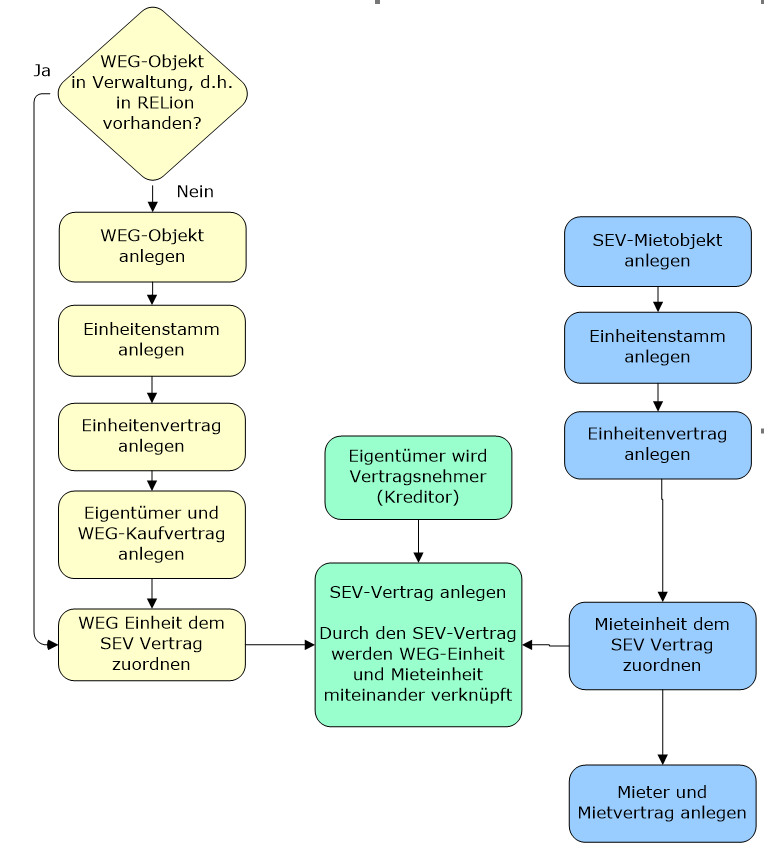
Zahlungsfluss und Verrechnung im SEV-Prozess
Im SEV-Prozess werden turnusmäßig aus den Mieteinnahmen Erlöse an den Eigentümer ausgeschüttet. Je nach Vereinbarung werden verschiedene Kosten verrechnet.
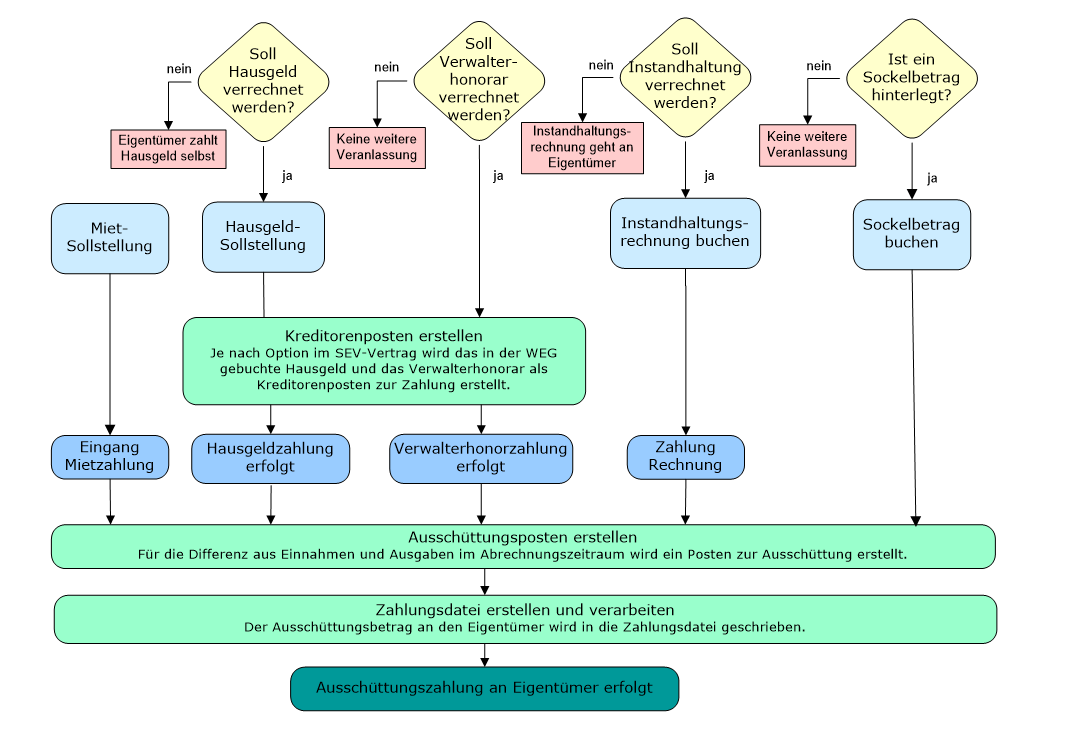
Bankkonten
In Zusammenhang mit der Sondereigentumsverwaltung werden unterschiedliche Banken für die Zahlungsströme verwendet. Diese werden in nachstehender Grafik erläutert.
Schematische Übersicht der Bankkonten
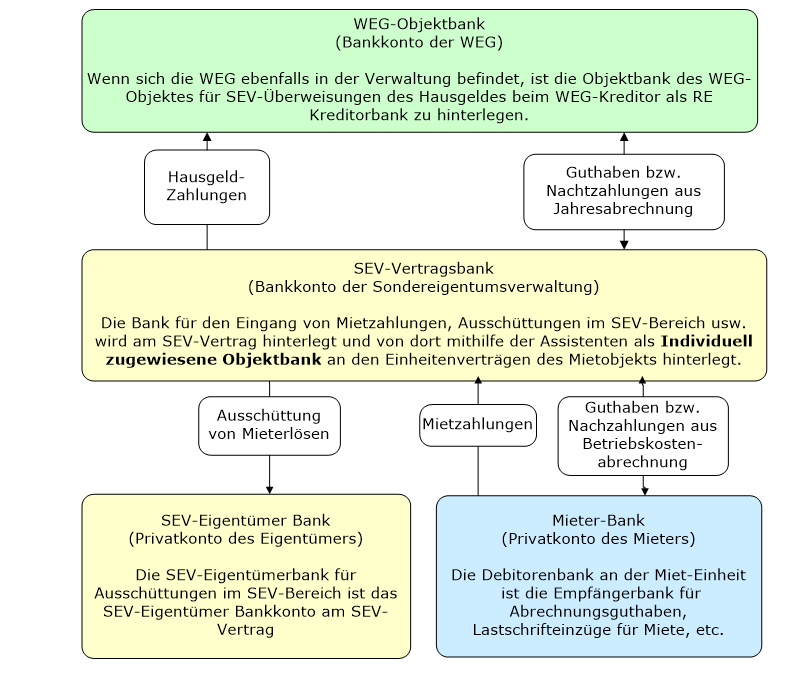
Beachten Sie, dass nicht jede Bankverbindung genutzt werden muss. So ist z. B. die Mieter-Empfängerbank nur bei einem Lastschriftmandat des Mieters notwendig. Bei der SEV-Vertragsbank haben Sie die Möglichkeit zwei verschiedene Arten von Bankkonten zu hinterlegen.
- Bank pro SEV-Vertrag
- Sammelbankkonto (mehrere oder alle SEV-Verträge benutzen die gleiche Vertragsbank) Beim Anlegen der Bankkontokarte für ein Sammelbankkonto ist zu beachten, dass im Inforegister Allgemein das Feld Sammelbankkonto aktiviert wird. Um das gewünschte Feld sichtbar zu machen, erweitern Sie das Inforegister über den Befehl Mehr anzeigen.
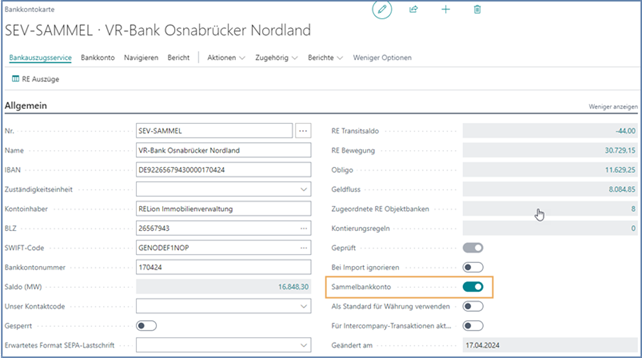
Zusätzlich wird eine Systembank für den Sockelbetrag benötigt. Über die Suche öffnen Sie die Liste Bankkonten. Legen Sie mit Neu eine Bankkontokarte an. Es handelt sich hierbei um kein echtes Bankkonto, sondern um ein Konto, welches RELion in der Buchungssystematik verwendet.
Wichtig ist, dass im Inforegister Buchung eine Bankkontobuchungsgruppe für die Buchungen der Sockelbeträge hinterlegt ist.
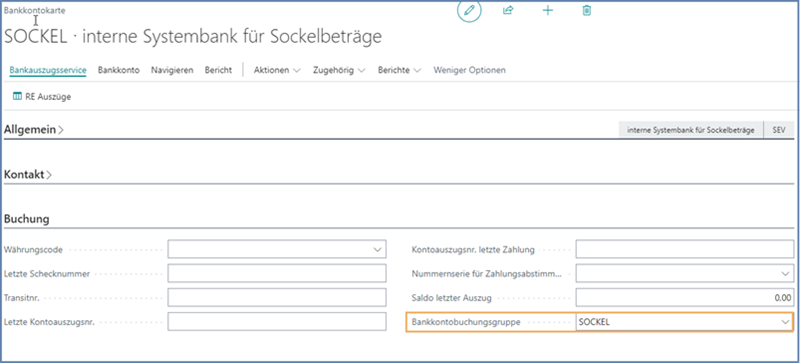
Weisen Sie dieser Bankkontobuchungsgruppe ein Sachkonto zu. Diesem Sachkonto ist wiederum ein entsprechendes Objektkonto mit der RE Kontogruppe Giro in den SEV Objekten zuzuordnen.
WEG-Objekt
Ausgangspunkt des SEV-Vertrags ist eine Sondereigentumseinheit innerhalb einer Wohnungseigentümergemeinschaft (WEG). Wie bereits zu Beginn angesprochen, wird diese Eigentümergemeinschaft ggf. bereits von Ihnen verwaltet und ist in RELion erfasst.
Andernfalls legen Sie ein neues WEG-Objekt an. In diesem Fall genügt es, innerhalb des Objekts die vom SEV-Vertrag betroffene/n Einheit/en zu erfassen. Das Anlegen von WEG-Objekten ist Gegenstand der WEG-Verwaltung und wird hier nicht im Detail besprochen.
WEG-Kreditor
Im Rahmen der Sondereigentumsverwaltung wird u.U. aus den Mieteinnahmen der Einheit das Hausgeld bezahlt. In diesem Fall ist die Eigentümergemeinschaft als Kreditor mit einem RE Bankkonto im Mietmandanten einzurichten. Die Kreditorennummer der Eigentümergemeinschaft wird beim Anlegen des SEV-Vertrags benötigt.
Objektkonten
Die SEV-Buchhaltung wird innerhalb der Mietbuchhaltung im Mietobjekt geführt. Hierbei werden gesonderte Objektkonten benötigt. Im Einzelnen sind folgende Konten einzurichten:
| Kontobezeichnung | Zeck | RE Kontogruppe |
|---|---|---|
| Hausgeld | Das Konto wird für die Verrechnung des Hausgeldes mit der Mieteinnahme verwendet. | Kosten bzw. Kosten/Zahlung |
| Verwalterhonorar | Für die Verrechnung des Verwalterhonorars mit der Mieteinnahme wird dieses Konto verwendet. | Kosten bzw. Kosten/Zahlung |
| Manuelle Auszahlung | Manuelle Einlagen und Auszahlungen des Eigentümers werden auf dieses Konto gebucht. | Forderungen/Erlöse |
| Automatische Auszahlung | Zur Buchung der an den Eigentümer auszuzahlenden Ausschüttungen, die im Rahmen der periodischen Abrechnung aus den Mieterlösen abzgl. der Aufwendungen ermittelt und erstellt werden, wird dieses Konto verwendet. | Forderungen/Erlöse |
| Sockelbetrag | Auf dieses Konto wird der Sockelbetrag gebucht, der im SEV-Vertrag hinterlegt ist. Der Sockelbetrag stellt ein (zuvor) festgelegtes Mindestguthaben (= Sockel) auf dem SEV-Vertragskonto dar, welches immerzu auf diesem Verbleiben muss und nicht ausgeschüttet werden darf. So wird verhindert, dass sich der Bestand auf dem Bankkonto auf 0,00 EUR absenkt oder gar ins Minus gerät. Es handelt sich hierbei um das Gegenkonto zur Buchung auf dem Bankkonto Sockelbetrag (siehe Bankkonten). | Forderungen/Erlöse |
Hinweis
Legen Sie für die Automatische Auszahlung und die Manuelle Auszahlung zwei unterschiedliche Objektkonten an, damit diese über das Berichtsschema korrekt ausgewertet werden können.
Über die Suche öffnen Sie die Objekt-Vorlagekonten. Erstellen Sie eine neue Kategorie an Objekt-Vorlagekonten unter Angabe eines neuen Objekt-Vorl. Kto. Codes (z. B.: SEV).
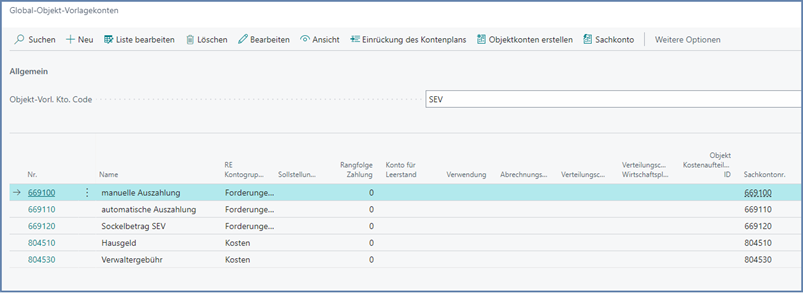
Wichtig
Es sind folgende Punkte zu beachten:
- Das Objektkonto der Bank muss die RE-Kontogruppe Giro aufweisen
- Debitoren immer mit Belegart buchen
- Kreditoren immer mit Belegart buchen
- Bankbuchungen nur über das Bankkonto (nicht direkt auf das Bank-Sachkonto)
- Skonto Rückbuchung an Aufwand ist zu empfehlen
- RE-Kontogruppe für alle Objektkonten ist zu empfehlen
Nähere Informationen entnehmen Sie der Dokumentation Geldflussdarstellung.
RE Vertrag Einrichtung
Über die Suche öffnen Sie die RE Vertrag Einrichtung. Für Buchungen, die automatisiert in der Sondereigentumsverwaltung erstellt werden und für die manuell keine Belegnummern eingegeben werden können, ist eine Nummernserie einzurichten. Diese Nummernserie wird z. B. verwendet für die Buchungen des Ausschüttungsbetrags. Richten Sie eine Nummernserie für SEV-Buchungen ein und wählen diese in der RE Vertrag Einrichtung im Inforegister Nummerierung im Feld SEV Einkaufsnummern aus.
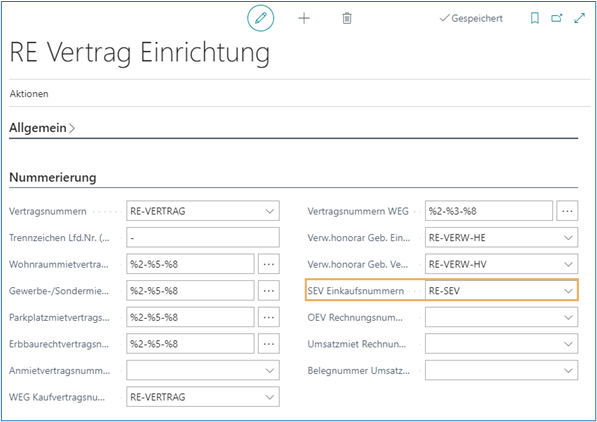
Aktivieren Sie im Inforegister SEV das Feld SEV-Aktiv und tragen Sie die entsprechenden Objektkonten bzw. das Bankkonto für Sockelbetrag ein.
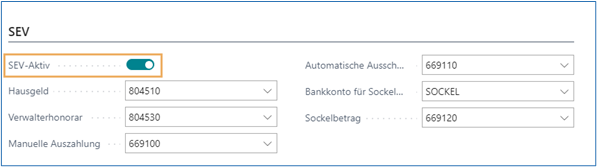
Wichtig
Die Einrichtung der SEV-Konten darf im laufenden Betrieb grundsätzlich nicht verändert werden. Abrechnungen und Auswertungen greifen auf die Objektkontonummern zu und ordnen diese entsprechend den aktuellen Konten in der Vertragseinrichtung zu. Werden die Konten in der Vertragseinrichtung geändert, dann werden die Posten nicht mehr gefunden und somit in den Auswertungen nicht dargestellt.
Zahlungsverkehr Einrichtung
Öffnen Sie über die Suche die Zahlungsverkehr Einrichtung. In der Zahlungsverkehr Einrichtung legen Sie im Inforegister Kreditor die Parameter für den Verwendungszweck an.
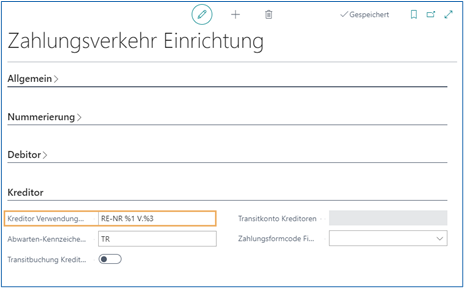
Hinweis
Nähere Informationen zur Erläuterung der Parameter für den Verwendungszweck erhalten Sie in der Dokumentation Zahlungsverkehr.
Berichtsschema anlegen
Die periodische Abrechnung an den Eigentümer erfolgt auf Basis eines Berichtsschemas. Über die Suche öffnen Sie die Liste Berichtsschemata Übersicht und mit Neu legen Sie eine Berichtsschema Karte an.
Im Inforegister Allgemein wählen Sie im Feld Code einen Berichtsschema Code von der Art SEV-Verwaltung aus oder legen dort einen neuen an. Geben Sie im Feld Startdatum an, ab wann das Berichtsschema gültig ist.
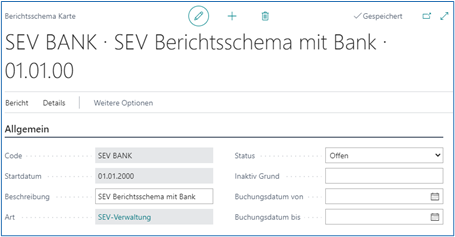
Wichtig
Für jeden Code darf immer nur ein Startdatum erstellt werden und umgekehrt, da Sie sonst beim Druck der SEV-Abrechnung im Stapel doppelte Ausdrucke erhalten.
Im Inforegister Berichtsschema wählen Sie im Feld Berichts ID 5052744 SEV-Berichtsschema drucken oder eine kundenspezifische Lösung aus.
Über die Felder Rundungsverfahren und Dezimalstellen Berechnung haben Sie die Möglichkeit die Ausgabe der Zahlen im Bericht sowie der Parameter zu bestimmen. Dabei können Sie im Feld Rundungsverfahren zwischen Kaufmännisch, Aufrunden und Abrunden wählen. Die Dezimalstellen werden bis auf die fünfte Nachkommastelle genau dargestellt.
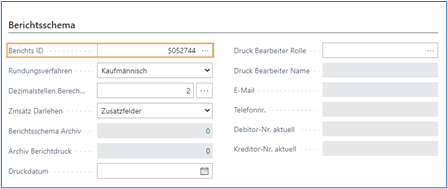
Parameter erstellen
Im Inforegister Berichtsschema Parameter bestimmen Sie die einzelnen Berechnungsgrundlagen und Berechnungen.
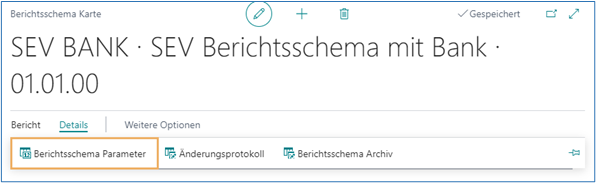
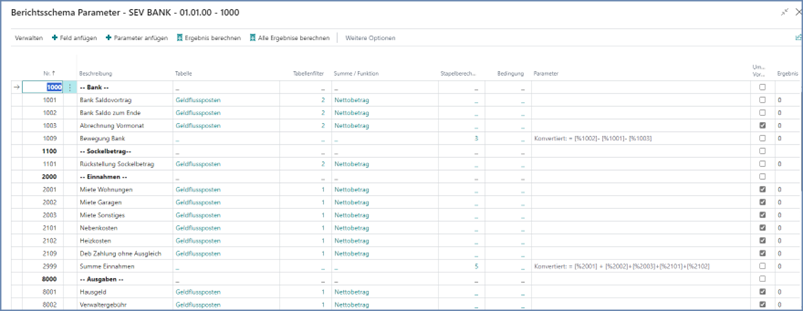
Hinweis
Je nachdem welche Angaben Sie benötigen, sind diese anzupassen. Für unser Beispiel wurde ein SEV-Berichtsschema für SEV-Verträge mit Einzelbanken angelegt. Bei SEV-Verträgen mit Sammelbankkonten kann der Bereich Bank keine auswertbaren Ergebnisse generieren.
| Kontobezeichnung | Zeck | RE Kontogruppe |
|---|---|---|
| 1000 | Bank | Ist eine Überschrift, die lediglich der Unterteilung der Parameter dient. In diesem Abschnitt werden die Stände der Bank dargestellt. |
| 1001 | Bank Saldovortrag | Hier wird das Anfangssaldo der SEV-Vertragsbank ermittelt. Wählen Sie die Tabelle Geldflussposten und im Tabellenfilter im Feld Feldname Buchungsdatum und als Wert %VORTRAG-PERIODE%. Zusätzlich tragen Sie für eine weitere Feldnummer im Feldname Objektkonto Nr. ein und als Wert das Objektkonto der Bank (z. B. 274000). Im Feld Summe/Funktion wählen Sie Nettobetrag. |
| 1002 | Bank Saldo zum Ende | Hier wird das Endsaldo der SEV-Vertragsbank ermittelt. Wählen Sie die Tabelle Geldflussposten und im Tabellenfilter im Feld Feldname Buchungsdatum und als Wert %VORTRAG+PERIODE%. Zusätzlich tragen Sie im Feldname Objektkonto Nr. ein und als Wert das Objektkonto der Bank (z. B. 274000). Im Feld Summe/Funktion wählen Sie Nettobetrag. |
| 1003 | Abrechnung Vormonat | Hier wird das Abrechnungsergebnis der letzten Periode berücksichtigt, da der Geldfluss in der aktuellen Periode gelaufen ist. Wählen Sie die Tabelle Geldflussposten und im Tabellenfilter im Feld Feldname Buchungsdatum-Rechnung/Obligoposten. Tragen Sie im Feld Wert %VORTRAG-PERIODE% ein. Zusätzlich wählen Sie im Feld Feldname Objektkonto Nr. und geben das Objektkonto im Feld Wert an, dass Sie in der RE Vertrag Einrichtung im Feld Automatische Ausschüttung hinterlegt haben (z. B. 8250). Im Feld Summe/Funktion wählen Sie Nettobetrag. Setzen Sie einen Haken im Feld Umgekehrtes Vorzeichen. |
| 1009 | Bewegung Bank | Hier errechnen Sie die Bankbewegungen auf der SEV-Vertragsbank. Im Feld Parameter tragen Sie die Formel, wie sich die Bankbewegungen zusammensetzen, ein. Sie können dabei viele Microsoft Excel Formeln verwenden. Es ist zwingend erforderlich mit einem = zu beginnen. Danach können Sie über den AssistButton des Feldes die einzelnen Parameter, Funktionen und Formeln auswählen. Es werden nur die Parameter angezeigt, die Sie bereits angelegt haben. In unserem Fall haben wir folgende Formel verwendet: = [%1002]-[%1001]-[%1003] |
| 1100 | Sockelbetrag | Ist eine Überschrift, die lediglich der Unterteilung der Parameter dient. In diesem Abschnitt wird der aktuelle Sockelbetrag ermittelt. |
| 1101 | Rückstellung Sockelbetrag | Hier wird der aktuelle Sockelbetrag ermittelt. Wählen Sie die Tabelle Geldflussposten und im Tabellenfilter im Feld Feldname Buchungsdatum. Geben Sie dazu im Feld Wert %VORTRAG+PERIODE% ein. Außerdem wählen Sie den Feldname Objektkonto Nr. und den dazugehörigen Wert des Objektkontos des Bankkontos für Sockelbetrag aus. (z. B. 399000). Im Feld Summe/Funktion wählen Sie Nettobetrag. |
| 2000 | Einnahmen | Ist eine Überschrift, die lediglich der Unterteilung der Parameter dient. In diesem Abschnitt werden die Beträge bestimmt, die zum SEV-Vertrag in der jeweiligen Periode eingegangen sind. |
| 2001 | Miete Wohnungen | Hier werden die bezahlten Mieten erfasst. Wählen Sie die Tabelle Geldflussposten und im Tabellenfilter im Feld Feldname Objektkonto Nr. Im Feld Wert tragen Sie die Objektkonten ein, auf denen die Mieten gebucht werden. (z. B. 600000..600002). Im Feld Summe/Funktion wählen Sie Nettobetrag. (Sofern Sie nicht nur steuerfreie Einheiten verwalten, benötigen Sie darüber hinaus auch einen Parameter für die Steuer). Setzen Sie einen Haken im Feld Umgekehrtes Vorzeichen. Je nachdem wie weit Sie die verschiedenen Mieteinnahmen getrennt darstellen wollen, können Sie nach der gleichen Art und Weise unter anderen Nummern (z. B. 2002 etc.), weitere Parameter erfassen. |
| 2101 | Nebenkosten | Hier werden die bezahlten Nebenkosten erfasst. Wählen Sie die Tabelle Geldflussposten und im Tabellenfilter im Feld Feldname Objektkonto Nr. Im Feld Wert tragen Sie die Objektkonten ein, auf denen die Nebenkosten gebucht werden. (z. B. 608071..608572). Im Feld Summe/Funktion wählen Sie Nettobetrag. Setzen Sie einen Haken im Feld Umgekehrtes Vorzeichen. Je nachdem wie weit Sie die verschiedenen Nebenkostenarten getrennt darstellen wollen, können Sie nach der gleichen Art und Weise unter anderen Nummern (z. B. 2102 etc.), weitere Parameter erfassen. |
| 2109 | Deb. Zahlung ohne Ausgleich | Hier werden Zahlungen des Mieters ermittelt, die nicht oder in einer anderen Periode mit einer gebuchten Rechnung (wie z. B. Sollstellung) ausgeglichen werden. Wählen Sie die Tabelle Geldflussposten und im Tabellenfilter im Feld Feldname Objektkonto Nr. Im Feld Wert tragen Sie das Forderungskonto für Vermietung ein. (z. B. 200000) Im Feld Summe/Funktion wählen Sie Nettobetrag. Setzen Sie einen Haken im Feld Umgekehrtes Vorzeichen. |
| 2999 | Summe Einnahmen | Hier wird die Formel zur Ermittlung der Gesamteinnahmen des SEV-Vertrages eingetragen. Im Feld Parameter tragen Sie die Formel, wie sich die Gesamteinnahmen zusammensetzen, ein. Sie können dabei viele Microsoft Excel Formeln verwenden. Es ist zwingend erforderlich mit einem = zu beginnen. Danach können Sie über den AssistButton des Feldes die einzelnen Parameter, Funktionen und Formeln auswählen. Es werden nur die Parameter angezeigt, die Sie bereits angelegt haben. In unserem Fall haben wir folgende Formel verwendet: = [%2001]+[%2101]+[%2109] |
| 8000 | Ausgaben | Ist eine Überschrift, die lediglich der Unterteilung der Parameter dient. In diesem Abschnitt werden die den SEV-Vertrag betreffenden Ausgabenbeträge einer Periode bestimmt. |
| 8001 | Hausgeld | Hier werden die an die WEG gezahlten Hausgelder ermittelt. Wählen Sie die Tabelle Geldflussposten und im Tabellenfilter im Feld Feldname Objektkonto Nr. Im Feld Wert tragen Sie das in der RE Vertrag Einrichtung im Feld Hausgeld eingetragene Objektkonto ein (z. B. 804500). Im Feld Summe/Funktion wählen Sie Nettobetrag (Sofern Sie nicht nur steuerfreie Einheiten verwalten benötigen Sie dann auch einen Parameter für die Steuer). Setzen Sie einen Haken im Feld Umgekehrtes Vorzeichen. |
| 8002 | Verwaltergebühr | Hier werden die an die Verwaltung gezahlten Beträge ermittelt. Wählen Sie die Tabelle Geldflussposten und im Tabellenfilter im Feld Feldname Objektkonto Nr. Im Feld Wert tragen Sie das in der RE Vertrag Einrichtung im Feld Verwalterhonorar eingetragene Objektkonto ein (804530). Im Feld Summe/Funktion wählen Sie Nettobetrag. Setzen Sie einen Haken im Feld Umgekehrtes Vorzeichen. |
| 8003 | Instandhaltung | Hier werden die angefallenen Instandhaltungskosten ermittelt. Wählen Sie die Tabelle Geldflussposten und im Tabellenfilter im Feld Feldname Objektkonto Nr. Im Feld Wert tragen Sie die Objektkonten ein, auf denen die Instandhaltungskosten gebucht werden. Im Feld Summe/Funktion wählen Sie Nettobetrag. Setzen Sie einen Haken im Feld Umgekehrtes Vorzeichen. Je nachdem wie weit Sie die Instandhaltungskosten getrennt darstellen wollen, können Sie nach der gleichen Art und Weise unter anderen Nummern weitere Parameter erfassen. |
| 8004 | Betriebskosten | Hier werden die angefallenen Betriebskosten ermittelt. Wählen Sie die Tabelle Geldflussposten und im Tabellenfilter im Feld Feldname Objektkonto Nr. Im Feld Wert tragen Sie die Objektkonten ein, auf denen die Betriebskosten gebucht werden. Im Feld Summe/Funktion wählen Sie Nettobetrag. Setzen Sie einen Haken im Feld Umgekehrtes Vorzeichen. Je nachdem wie weit Sie die Betriebskosten getrennt darstellen wollen, können Sie nach der gleichen Art und Weise unter anderen Nummern weitere Parameter erfassen. |
| 8999 | Summe Ausgaben | Hier wird die Formel zur Ermittlung der Gesamtausgaben des SEV-Vertrages eingetragen. Im Feld Parameter tragen Sie die Formel, wie sich die Gesamtausgaben zusammensetzen, ein. Sie können dabei viele Microsoft Excel Formeln verwenden. Es ist zwingend erforderlich mit einem = zu beginnen. Danach können Sie über den AssistButton des Feldes die einzelnen Parameter, Funktionen und Formeln auswählen. Es werden nur die Parameter angezeigt, die Sie bereits angelegt haben. In unserem Fall haben wir folgende Formel verwendet: = [%8001]+[%8002]+[%8003]+[%8004] |
| 9001 | Summe Einnahmen/Ausgaben | Hier werden die Einnahmen mit den Ausgaben verrechnet. Im Feld Parameter tragen Sie die Formel ein, um die Summen der Einnahmen mit den Summen der Ausgaben zu verrechnen. In unserem Fall haben wir folgende Formel verwendet: = [%2999] + [%8999] |
| 9009 | Ausschüttung für Vorperiode | Hier werden Ausschüttungen an den Eigentümer, die in der Vorperiode erstellt wurden, aber in der Abrechnungsperiode ausgezahlt worden sind, ermittelt. Wählen Sie die Tabelle Geldflussposten und im Tabellenfilter im Feld Feldname einmal Buchungsdatum-Rechnung/Obligoposten mit dem Wert %VORTRAG-PERIODE% und für eine weitere Feldnr. im Feldname Objektkonto Nr. mit dem Wert der Objektkonten, die Sie in der RE Vertrag Einrichtung in den Feldern Manuelle Auszahlung und Automatische Ausschüttung eingetragen haben (z. B. 669100-669110). Im Feld Summe/Funktion wählen Sie Nettobetrag. Setzen Sie einen Haken im Feld Umgekehrtes Vorzeichen. |
| 9010 | Ausschüttung in Periode | Hier werden alle Ausschüttungen an den Eigentümer, die in der Abrechnungsperiode gezahlt worden sind, ermittelt. Wählen Sie die Tabelle Geldflussposten und im Tabellenfilter im Feld Feldname Objektkonto Nr. mit dem Wert der Objektkonten, die Sie in der RE Vertrag Einrichtung in den Feldern Manuelle Auszahlung und Automatische Ausschüttung eingetragen haben (z. B. 669100-669110). Im Feld Summe/Funktion wählen Sie Nettobetrag. Setzen Sie einen Haken im Feld Umgekehrtes Vorzeichen. |
| 9011 | Eigentümer Ausschüttung | Hier werden die Ein- und Auszahlungen des Eigentümers bzw. an diesen bei denen Buchung und Zahlung innerhalb der Periode der Fall sind, ermittelt. Im Feld Parameter tragen Sie die Formel ein, um die Ausschüttung der Vorperiode von der Ausschüttung in der Periode abzuziehen. In unserem Fall haben wir folgende Formel verwendet: = [%9010] - [%9009] |
| 9013 | Sockelbetrag Erhöhung/Senkung | Hier werden die Erhöhungen und Senkungen des Sockelbetrags in der Abrechnungsperiode ermittelt. Wählen Sie die Tabelle Geldflussposten und im Tabellenfilter im Feld Feldname Objektkonto Nr. Im Feld Wert tragen Sie das in der RE Vertrag Einrichtung im Feld Sockelbetrag eingetragene Objektkonto ein (z. B. 669120). Im Feld Summe/Funktion wählen Sie Nettobetrag. Setzen Sie einen Haken im Feld Umgekehrtes Vorzeichen. |
| 9999 | Überweisungsbetrag | Hier wird der Überweisungsbetrag anhand der Einnahmen und Ausgaben ermittelt. Im Feld Parameter tragen Sie die Formel ein um die Summe der Einnahmen/Ausgaben (in unserem Fall Parameter %9001) mit evtl. bereits veranlassten Ausschüttungen bzw. Einlagen des Eigentümers (Parameter %9011) und Änderungen des Sockelbetrags (Parameter %9013) zu verrechnen. In unserem Fall haben wir die folgende Formel verwendet: = [%9001] + [%9011] + [%9013] |
| 10000 | Information | Ist eine Überschrift, die lediglich der Unterteilung der Parameter dient. In diesem Abschnitt werden die Beträge bestimmt, die zum SEV-Vertrag gebucht aber noch nicht beglichen worden sind. |
| 10001 | Veranlasste Ausschüttung | Hier werden alle Auszahlungen an den Eigentümer ermittelt, die noch nicht ausgezahlt worden sind. Wählen Sie die Tabelle Obligoposten und setzen im Tabellenfilter folgende Filter: |
| Objektkonto Nr. Die Objektkonten, die Sie in der RE Vertrag Einrichtung in den Feldern Manuelle Auszahlung und Automatische Ausschüttung eingetragen haben (z. B. 669100 669110). Bruttobetrag >0 Storniert Nein | ||
| Im Feld Summe/Funktion wählen Sie Restbetrag. Setzen Sie einen Haken im Feld Umgekehrtes Vorzeichen. | ||
| 10002 | Offene debitorische Gutschrift | Hier werden alle debitorischen Gutschriften ermittelt, die zum Druckzeitpunkt noch offen sind. Wählen Sie die Tabelle Obligoposten und setzen im Tabellenfilter folgende Filter: Objektkonto Nr. Die Objektkonten, auf denen Sie debitorische Rechnungen buchen. (z. B. 600000..699999); Personenart Debitor Bruttobetrag >0; Storniert Nein |
| Im Feld Summe/Funktion wählen Sie Restbetrag. Setzen Sie einen Haken im Feld Umgekehrtes Vorzeichen. | ||
| 10003 | Offene kreditorische Rechnungen | Hier werden alle kreditorischen Rechnungen ermittelt, die zum Druckzeitpunkt noch offen sind. Wählen Sie die Tabelle Obligoposten und setzen im Tabellenfilter folgende Filter: Objektkonto Nr. Die Objektkonten, auf denen Sie kreditorische Rechnungen buchen. (z. B. 8000..899999&<>669100&<>669110); Personenart Kreditor Bruttobetrag >0; Storniert Nein |
| Im Feld Summe/Funktion wählen Sie Restbetrag. Setzen Sie einen Haken im Feld Umgekehrtes Vorzeichen. | ||
| 10100 | Anforderung zur Einzahlung | Hier werden alle angeforderten Einlagen vom Eigentümer (auch Rechnungen nach der Abrechnungsperiode) ermittelt, die zum Druckzeitpunkt noch nicht auf dem SEV-Konto eingezahlt worden sind. Wählen Sie die Tabelle Obligoposten und setzen im Tabellenfilter folgende Filter: Buchungsdatum ..31.12.9999; Objektkonto Nr. Die Objektkonten, die Sie in der RE Vertrag Einrichtung in den Feldern Manuelle Auszahlung und Automatische Ausschüttung eingetragen haben. (z. B. 669100 669110); Bruttobetrag <0; Storniert Nein |
| Im Feld Summe/Funktion wählen Sie Restbetrag. Setzen Sie einen Haken im Feld Umgekehrtes Vorzeichen. | ||
| 10101 | Offene debitorische Rechnungen | Hier werden alle debitorischen Rechnungen (auch Rechnungen nach der Abrechnungsperiode) ermittelt, die zum Druckzeitpunkt noch offen sind. Wählen Sie die Tabelle Obligoposten und setzen im Tabellenfilter folgende Filter: Buchungsdatum ..31.12.9999; Objektkonto Nr. Die Objektkonten, auf denen Sie Rechnungen für die Mieter buchen. (z. B. 600000..699999); Personenart Debitor; Bruttobetrag <0; Storniert Nein |
| Im Feld Summe/Funktion wählen Sie Restbetrag. Setzen Sie einen Haken im Feld Umgekehrtes Vorzeichen. | ||
| 10102 | Offene kreditorische Gutschriften | Hier werden alle kreditorischen Gutschriften (auch Gutschriften nach der Abrechnungsperiode) ermittelt, die zum Druckzeitpunkt noch offen sind. Wählen Sie die Tabelle Obligoposten und setzen im Tabellenfilter folgende Filter: Buchungsdatum ..31.12.9999; Objektkonto Nr. Die Objektkonten, auf denen Sie kreditorische Rechnungen buchen. (z. B. 8000..899999&<>669100&<>669110); Personenart Kreditor; Bruttobetrag <0; Storniert Nein |
| Im Feld Summe/Funktion wählen Sie Restbetrag. Setzen Sie einen Haken im Feld Umgekehrtes Vorzeichen. | ||
| 20000 | Text | Ist eine Überschrift, die lediglich der Unterteilung der Parameter dient. In diesem Abschnitt werden die Texte bestimmt, die je nach Ergebnis ausgegeben werden sollen. |
| 20009 | Text Auszahlung/Einzahlung | Hier wird bestimmt ob beim Druck Auszahlung oder Einzahlung angedruckt werden soll. Im Feld Parameter tragen Sie folgende Formel ein: = Wenn ([%9999]>0;“Auszahlung”;“Benötigte Einzahlung”) Dabei ist zu beachten, dass sich der ausgegebene Wert immer auf den Wert in der Periode bezieht und nicht auf den Jahreswert. |
| 20013 | Text Sockelbetrag | Hier wird bestimmt ob beim Druck Erhöhung oder Senkung angedruckt werden soll. Im Feld Parameter tragen Sie folgende Formel ein: = Wenn([%9013]>0;“Senkung”;“Erhöhung”) Dabei ist zu beachten, dass sich der ausgegebene Wert immer auf den Wert in der Periode bezieht und nicht auf den Jahreswert. Über das Feld Druck Dezimalstellen bestimmen Sie mit wie vielen Nachkommastellen die Beträge im Ausdruck angedruckt werden sollen. |
Wichtig
Wenn Sie im Inforegister Allgemein in den Feldern Buchungsdatum von und Buchungsdatum bis einen entsprechenden Abrechnungszeitraum eintragen und im Inforegister SEV über die Felder Vertragsklasse Filter und RE Vertrag Filter einen bereits bebuchten SEV-Vertrag auswählen, dann erhalten Sie in der Tabelle Berichtsschema Parameter über die Funktion Alle Ergebnisse berechnen die Werte, die dann auch im Druck erscheinen würden.
Sollte dies nicht der Fall sein, so erscheint ein Hinweis. Bitte prüfen Sie dann alle Parameter. Außerdem werden in den Zeilen die Ergebnisse von oben nach unten berechnet. D. h., es ist nicht möglich z. B. in der Zeile 2999 Werte aus Zeile 8001 zu verarbeiten.
Berechnung über Stapelberechnung und Bedingung
Bisher hat die Berechnung in RELion über Excel Formeln stattgefunden. Seit der aktuellen Version wird dies von Microsoft nicht mehr unterstützt und es wurde eine alternative Berechnungsmöglichkeit in die Berichtsschemata integriert.
Dies ist mit der Programmierung der folgenden zwei neuen Tabellen erfolgreich umgesetzt worden.

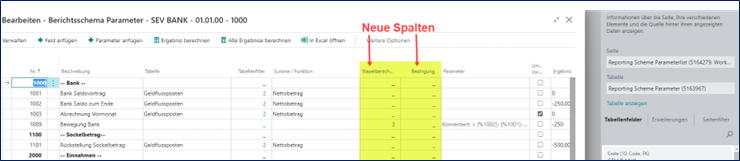
Über den Einbau einer Konvertierungsmöglichkeit können die meisten vorhandenen Excel Formeln aus der Spalte Parameter in eine für das System zu verarbeitende Berechnung übersetzt werden. Sie können alle Zeilen oder auch nur einzelne Zeilen zu konvertieren.
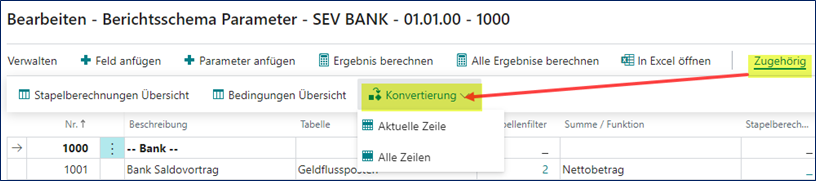
Formeln, die noch nicht konvertiert wurden, sind mit roter Schrift dargestellt:
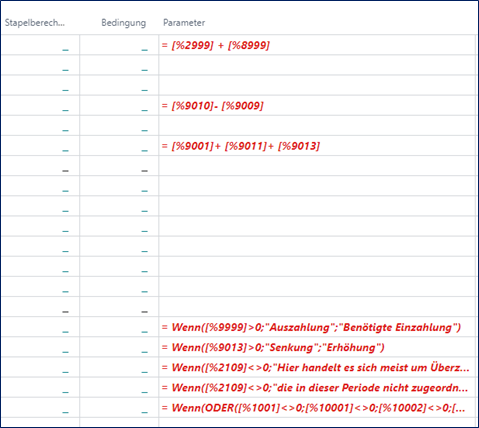
Wenn Sie die Konvertierung über alle Zeilen laufen lassen, so werden Parameter, die aufgrund einer sehr komplexen Formel, für die eine Stapelberechnung bzw. eine Bedingung nicht als Übersetzung ausreicht, auch nach dem Konvertierungslauf rot dargestellt. Sie erhalten dann einen Hinweis auf die Anzahl der nicht konvertierten Zeilen.
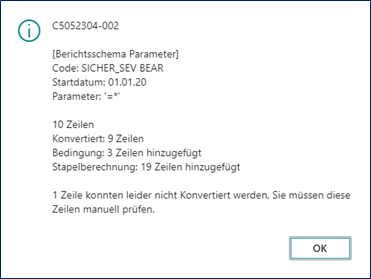
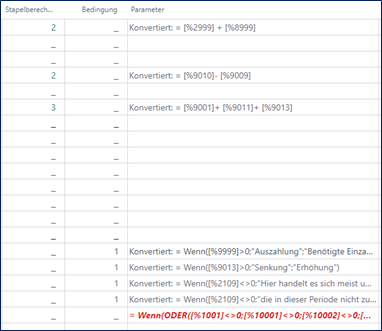
Diese Zeilen können Sie manuell in einer Kombination aus Stapelberechnung und Bedingung konvertieren, indem eine zusätzliche Zeile vor dem zu berechnenden Parameter eingefügt wird und die ursprüngliche Formel auf diese zwei Zeilen aufteilt.

Zunächst erstellen Sie für alle Parameter in der Klammer eine Stapelberechnung (durch klick in das gelb dargestellte Feld).

Über die Funktion Prüfe Berechnung erhalten Sie ein vorläufiges Ergebnis.
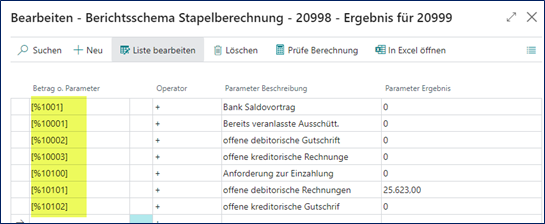
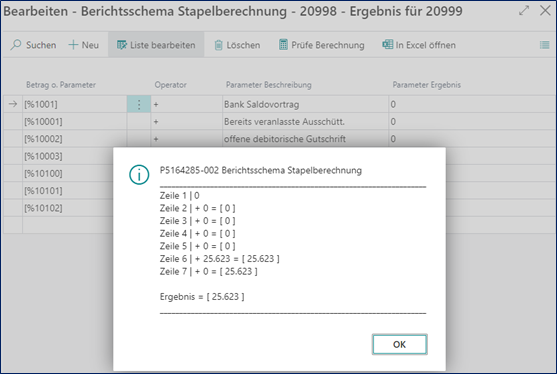
Der zweite Teil der Formel wird über die ursprüngliche Zeile mit der Erstellung einer Bedingung bearbeitet. Als erster Parameter wird das Ergebnis der zuvor erstellten Stapelberechnung über die drei Punkte und Auswahl der entsprechenden Zeile in das Feld Erster Begriff übernommen.
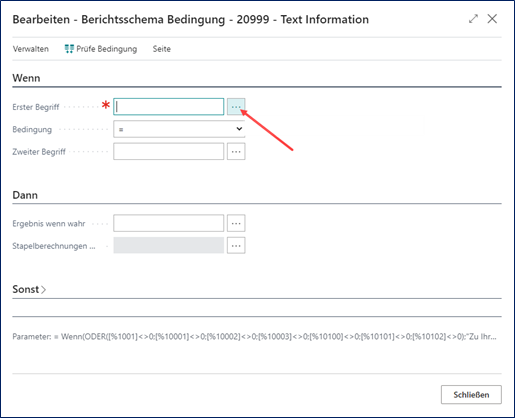

Alle weiteren Werte können nun aus der im unteren Bereich eingeblendeten ursprünglichen Formel übernommen werden. Hierfür müssen Sie nicht zwischen den Seiten wechseln bzw. zwischenspeichern.
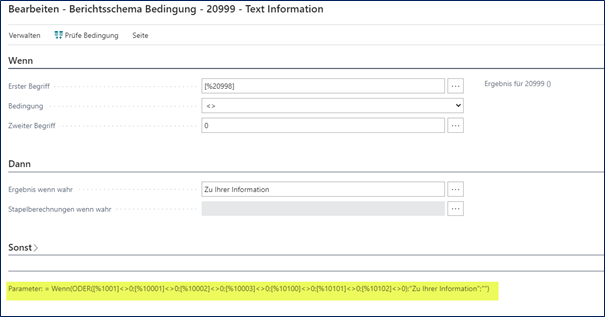
Zeilen erstellen
Die Druckausgabe des SEV-Berichtsschema drucken können Sie ganz individuell gestalten. Dazu stehen Ihnen im Inforegister Zeilen verschiedene Möglichkeiten zur Verfügung. Im Feld Zeilenart wählen Sie aus, ob und welche Informationen angedruckt werden sollen. Für den Bereich der SEV-Verwaltung werden die vier folgenden verschiedene Zeilenarten verwendet.
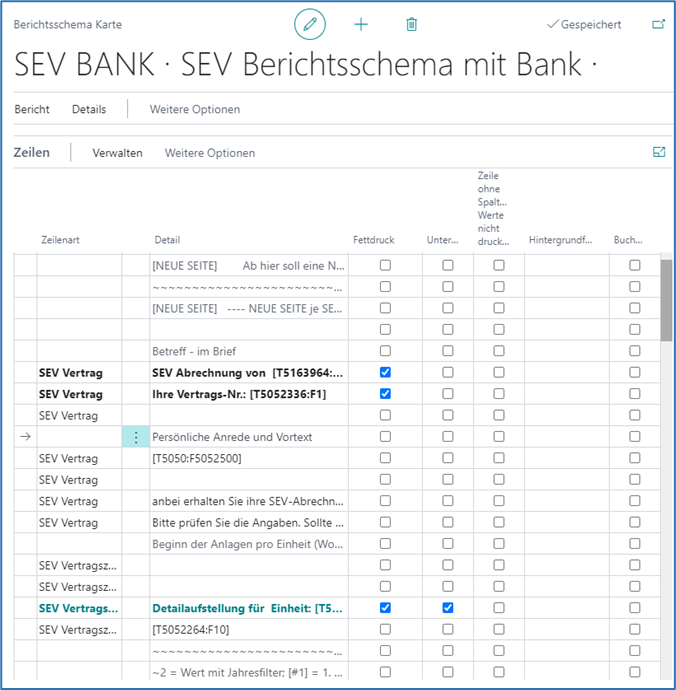
| Bezeichnung | Erläuterung |
|---|---|
<Leer> |
Zeilen mit Zeilenart <Leer> werden nicht gedruckt und sind Kommentarzeilen. |
| Text | Diese Zeilen werden auf jeden Fall gedruckt. |
| SEV-Vertrag | Verwenden Sie diese Zeilenart für Informationen, die Sie aus dem SEV-Vertragskopf benötigen. |
| SEV-Vertragszeile | In Abhängigkeit vom Haken Abrechnung pro Einheit im SEV-Vertrag werden die Informationen hier jeweils pro SEV-Vertragszeile ausgegeben. |
Im Feld Detail tragen Sie den Text ein. Über Zeile/Feld anfügen erhalten Sie eine Auswahl an Tabellen, aus denen Sie Felder auswählen können:
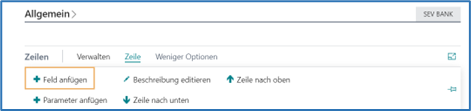
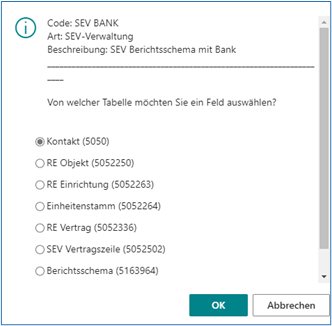
Wichtig
Die Funktion Feld anfügen kann nur bei Textzeilen verwendet werden.
Die unter Berichtsschema Parameter definierten Parameter können Sie im Inforegister Zeilen auswählen:
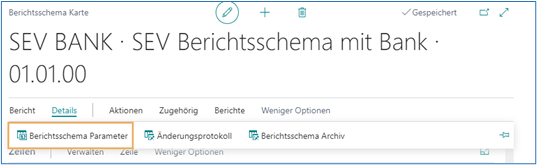
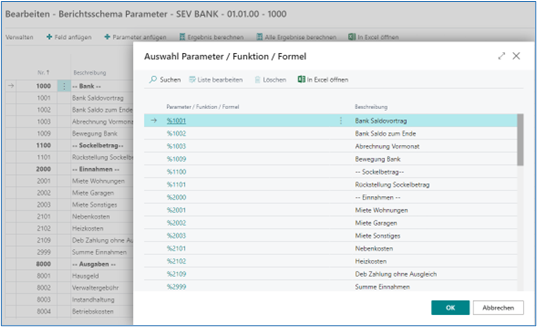
Zur Gliederung der einzelnen Textbereiche in den Detailfeldern der Zeilen stehen Ihnen folgende Befehle zur Verfügung:
| Bezeichnung | Erläuterung |
|---|---|
| [#1] | Der danach folgende Wert wird in der 1. Spalte von rechts angezeigt. |
| [#2] | Der folgende Wert wird in der 2. Spalte von rechts angezeigt. |
| ~2 | In Kombination mit einem Parameter wird der Jahreswert vom Beginn des Kalenderjahres bis zum letzten Periodenende angezeigt. Diese Werte werden nur dann gedruckt, wenn im Inforegister SEV das Feld Jahreswerte drucken aktiviert wird. |
| [Neue Seite] | Mit diesem Befehl bestimmen Sie manuelle Seitenumbrüche. |
Zusätzlich können Sie über die Felder Fettdruck und Unterstreichung definieren, wie der Text dieser Zeile dargestellt werden soll.
Hinweis
Bei der Einrichtung muss der Seitenwechsel, vor allem beim Ausdruck der Einheiten, überprüft werden.
Parameter für Ausschüttung
Nachdem Sie in der Tabelle Berichtsschema Parameter definiert haben, wie sich die verschiedenen Beträge berechnen, ist es zwingend erforderlich, den Parameter, der den Wert für die Ausschüttung an den Eigentümer ermittelt im Inforegister SEV im Feld Ausschüttungsparameter zu hinterlegen.

Beim Buchen der periodischen Abrechnung wird dieser Parameter abgefragt.
Fallbeispiel
Eigentümer von Wohnungen eines von Ihnen betreuten WEG-Objekts möchten, dass Sie auch die Wohnungen im Sondereigentum verwalten. Dabei sollen Sie auch die Hausgeldforderungen der WEG begleichen und monatlich die Mieteinnahmen an den Eigentümer ausschütten. Sie erhalten pro verwaltete Wohnung ein Verwalterhonorar in Höhe von 20,- EUR.
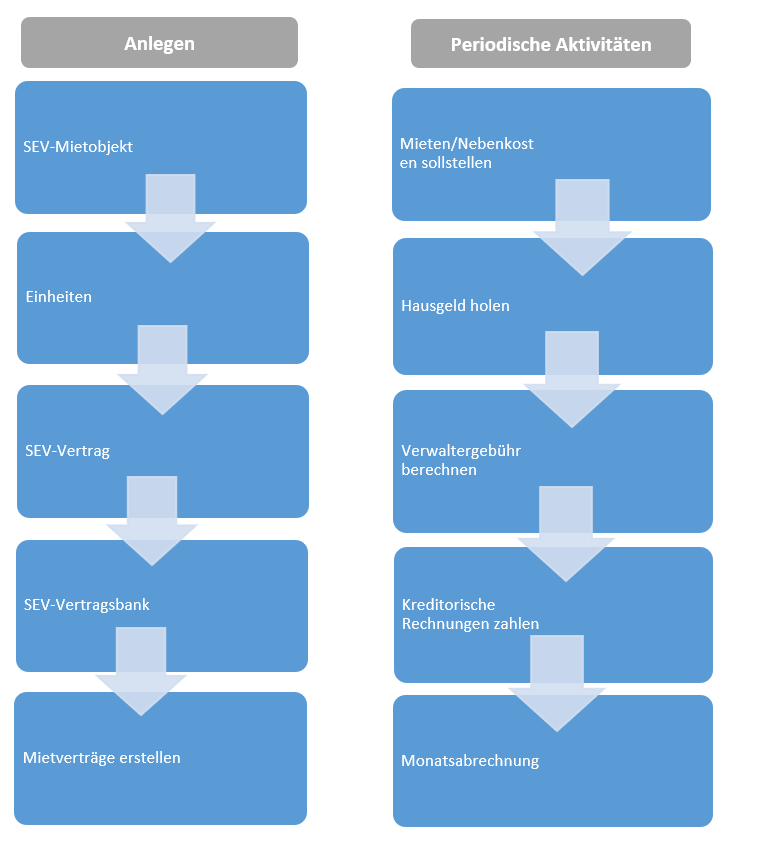
SEV-Mietobjekt anlegen
Da der SEV-Vertrag die Verwaltung eines oder mehrerer Mietverhältnisse beinhaltet, ist in RELion ein entsprechendes Mietobjekt anzulegen. Dieses Objekt umfasst die Mieteinheit/en, die Gegenstand des Verwaltungsvertrags ist/sind.
Funktionsweise des SEV-Mietobjekts
Das anzulegende SEV-Mietobjekt entspricht nicht zwingend einem realen Gebäude, da nur die für den SEV-Vertrag relevanten Einheiten erfasst werden müssen. Nochmal zur Erinnerung, ein SEV-Vertrag kann nur Einheiten aus einem WEG Objekt verarbeiten. Es dürfen nicht Einheiten aus verschiedenen WEG Objekten in einem SEV-Vertrag erfasst werden.
Beispiel: Eigentümer X besitzt im WEG-Objekt A eine oder mehrere Einheiten, für die ein SEV-Vertrag besteht. Im anzulegenden SEV-Mietobjekt sind lediglich diese Einheiten zu erfassen, die anderen Einheiten des WEG-Objekts sind nicht relevant.
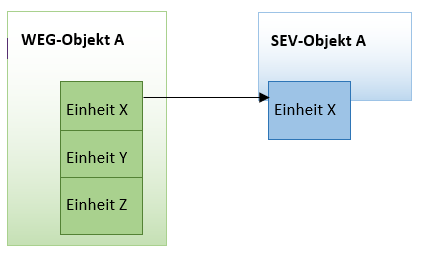
Über die Suche öffnen Sie die Übersicht Objekte und legen mit Neu ein RE Objekt für das SEV-Mietobjekt an. Das SEV-Mietobjekt wird grundsätzlich auf die gleiche Weise angelegt wie ein konventionelles Mietverwaltungsobjekt. Es sind allerdings die beiden folgend genannten Besonderheiten zu beachten:
- Im Inforegister Verwaltungsobjekt wählen Sie als Verwendung SEV-Objekt aus.
- Eine weitere Besonderheit des SEV-Mietobjekts ist, dass im Gegensatz zur normalen Mietverwaltung im Inforegister Zahlungen keine bevorzugte Objektbankverbindung angelegt wird.
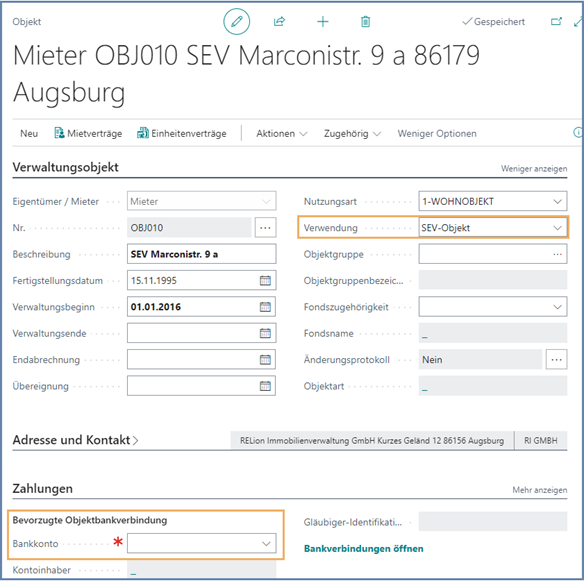
Wählen Sie im Inforegister Adresse und Kontakt im Feld Eigentümer-ZE einen Code aus. Im Gegensatz zur Miet- bzw. WEG-Verwaltung ist es nicht zwingend notwendig bei der Zuständigkeitseinheit einen Kontakt zu hinterlegen. Im Feld Verwaltungs-ZE wählen Sie die Zuständigkeitseinheit Ihrer Verwaltung aus.
Objektkonten einspielen
Genauso wie in Miet- oder WEG-Objekten müssen auch in einem SEV Objekt die Objekt Konten eingespielt werden.
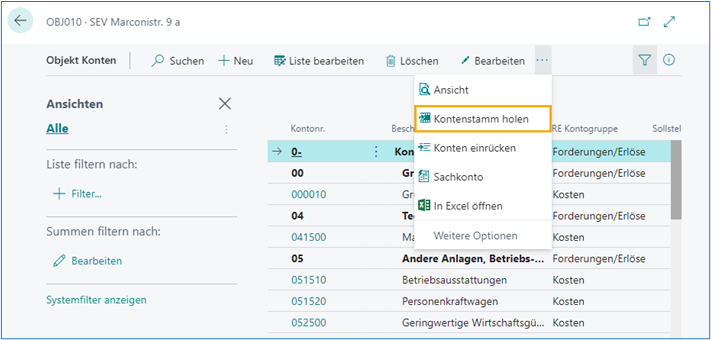
Wählen Sie dazu im Feld Objektvorlagekonten den Code für die Objektvorlagekonten der SEV aus und starten die Verarbeitung mit OK. Zusätzlich benötigen Sie noch die Objektkonten der Mietverwaltung. Aus diesem Grund starten Sie den Bericht Kontenstamm holen erneut und wählen den Code für die Objektvorlagekonten der Miete aus.
Einheiten anlegen
Zu dem neu angelegten SEV-Objekt benötigen Sie noch Einheitenstämme und Einheitenverträge. Da im Bereich der SE-Verwaltung jede Mieteinheit einem anderen Eigentümer gehören kann, reagiert RELion in diesem Modul anders als in der Standard Mietverwaltung. Sie können die Einheitenstämme und Einheitenverträge wie gewohnt entweder manuell erfassen oder über die Eine Besonderheit bei der Ticketerstellung besteht darin, dass – sofern für den jeweiligen Tickettyp ein zugeordneter Problem-Lösungsdatensatz vorhanden ist – dieser automatisch in die entsprechenden Felder für Problem und Lösung übernommen wird. In diesem Fall wird nicht der DEFAULT-Datensatz verwendet.
Wird der Tickettyp nachträglich beispielsweise von ‚Störung/Schaden‘ auf ‚Auskunft‘ oder einen anderen Typ geändert, ist keine weitere Aktion erforderlich. Die bereits befüllten Felder für Problem und Lösung bleiben bestehen und verursachen in diesem Zusammenhang keine Probleme.
Erfolgt die Erstellung oder Befüllung eines Tickets bzw. einer Schadensmeldung über eine App oder eine Schnittstelle, wird empfohlen, die Funktion ‚SM ohne Problem-Lösungszuordnung‘ in der Instandhaltungseinrichtung nicht zu aktivieren. In solchen Fällen sollen die Informationen gezielt über die Schnittstelle – etwa vom Mieter oder Wohnungsabnehmer – übermittelt werden, um eine qualifizierte und aussagekräftige Meldung zu ermöglichen.“.
Hinweis
Wir empfehlen Ihnen, dass die Einheiten genauso benannt werden, wie im WEG Objekt.
Weitere Informationen zum Anlegen der Einheiten und Verträge finden Sie in den Dokumentationen Einheit Schnellerfassung und Mietverwaltungsverträge
Anlegen eines SEV-Vertrags
Über die Suche öffnen Sie die SEV-Vertragsübersicht und legen über Neu einen leeren SEV-Vertrag an.
Wichtig
In einem SEV-Vertrag können nur Einheiten aus einem WEG Objekt erfasst werden. Ein SEV-Vertrag kann nicht mit mehreren WEG Objekten geschlüsselt werden.
Inforegister Allgemein
Geben Sie im Inforegister Allgemein im Feld Vertragsnr. eine Nummer ein. Sie können dabei eine der folgenden Methoden verwenden:
- Haben Sie eine Standardnummernserie für Verträge als Vorgabe eingerichtet, drücken Sie Enter, damit die Anwendung das Feld mit der nächsthöheren Nummer der Serie füllt.
- Wenn Sie mehrere Nummernserien für Verträge eingerichtet haben, klicken Sie auf den AssistButton rechts neben dem Feld und wählen Sie die Serie aus, die Sie verwenden möchten. Die Anwendung füllt daraufhin das Feld mit der nächstfolgenden Nummer der entsprechenden Serie.
- Hat die Nummernserie ein Häkchen im Feld Manuelle Nr., können Sie manuell eine Nummer vergeben. Sie können bis zu 20 Zeichen, sowohl Ziffern als auch Buchstaben, eingeben.
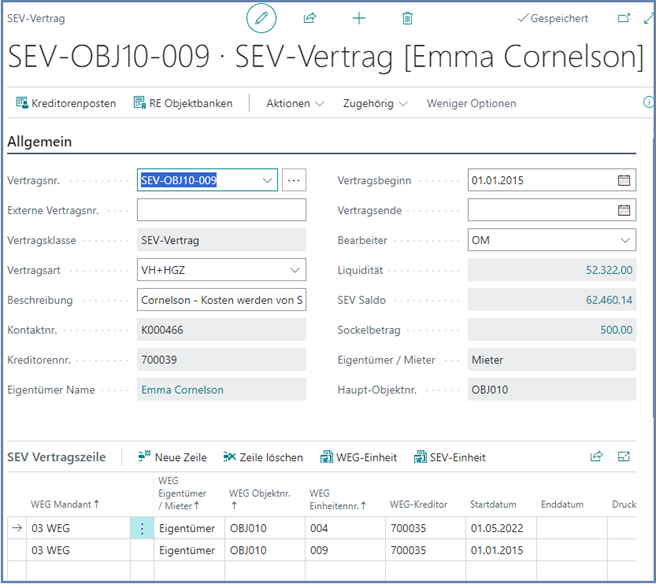
Als Vertragsbeginn geben Sie das Datum ein, zu dem der SEV-Vertrag beginnt. Tragen Sie im Feld Beschreibung eine aussagekräftige Angabe zum Vertragsinhalt ein. Über die Felder Kontaktnr. bzw. Kreditorennr. wählen Sie Ihren Vertragspartner, welcher auch der Eigentümer der betreffenden SE-Einheit ist und mit dem der SEV-Vertrag abgeschlossen wurde.
Wichtig
Die Vertragsnr. des SEV-Vertrages darf während des laufenden Geschäftsbetriebes nicht geändert werden, da diese Änderung nicht in allen Posten vollzogen wird!
Hinweis
Dem Kontakt des Vertragspartners ist im Mietmandanten ein Kreditor und im WEG-Mandanten ein Debitor zugeordnet: In der Einheit des WEG-Objekts ist er als Debitor (= Wohnungseigentümer) hinterlegt, im SEV-Vertrag wird er als Kreditor erfasst.
Inforegister SEV Vertragszeile
Im Inforegister SEV Vertragszeile werden die zu verwaltenden Einheiten eingetragen. Pro Einheit wird eine Zeile verwendet. Wählen Sie über die Spalten WEG-Mandant und WEG-Objektnr. das WEG-Objekt aus, in dem sich die zu verwaltende Einheit befindet. Im Feld WEG Einheitennr. wählen Sie die betreffende Einheit aus.
In unserem Fallbeispiel wird das Hausgeld an die Eigentümergemeinschaft überwiesen. Darum wird im Feld WEG-Kreditor die WEG ausgewählt. Im Feld Startdatum ist einzutragen, zu welchem Datum der SEV-Vertrag für die betreffende Einheit beginnt. Hierbei handelt es sich um eine elementare Information für die weitere Bearbeitung. In den Feldern SEV-Mandant, SEV-Objektnr. und SEV-Einheitennr. wählen Sie die zugehörige Einheit Ihres SEV-Mietobjekts aus. Die Zuordnung von WEG-Einheit zu SEV-Einheit ist damit vollzogen.

Hinweis
Um zu verhindern, dass eine WEG- oder SEV-Einheit versehentlich mehreren Verträgen zugeordnet wird, wird automatisch eine entsprechende Prüfung durchgeführt. Diese weist gegebenenfalls durch eine Meldung darauf hin, dass die ausgewählte Einheit bereits in einem anderen Vertrag verwendet wird.
Im Feld Verwalterhonorar tragen Sie den Betrag für das Verwalterhonorar pro Abrechnungszeitraum (Monat, Quartal, etc.) ein. Erfassen Sie auf diese Weise Zeile für Zeile alle Einheiten, die Ihr SEV-Vertrag umfasst.
Wichtig
Wenn Sie nachträglich zu einem SEV-Vertrag eine weitere Einheit hinzufügen, dann darf deren Startdatum nicht vor den Werten in den Feldern Abrechnung Enddatum Reichweite und (soweit diese berechnet werden sollen) Verwalterhonorar Enddatum Reichweite und Hausgeld geholt bis liegen, da keine rückwirkende Berechnung stattfindet.
Inforegister Berechnung
Im Inforegister Berechnung geben Sie im Feld Reichweite Abrechnung per Datumsformel vor, welcher Abrechnungszyklus im Vertrag festgelegt wurde. Das Feld Abrechnung Enddatum Reichweite wird vom System gefüllt und sollte nicht manuell geändert werden.
Im Feld SEV-Eigentümer Bankkonto wählen Sie das Bankkonto des SEV-Eigentümers aus, auf das die Ausschüttung der Erträge vorgenommen werden soll. Da in diesem Beispiel ein Verwalterhonorar vereinbart worden ist, aktivieren Sie das Feld Verwalterhonorar berechnen und geben im Feld Reichweite Verwalterhonorar per Datumsformel ein, welchen Berechnungsrhythmus Sie mit dem Eigentümer vereinbart haben. Wählen Sie im Feld Verwalterhonorar Kreditor den Kreditor aus, der das Verwalterhonorar erhalten soll.
Über das Feld Hausgeld wird definiert, ob und wie Hausgeld mit den Mieteinnahmen verrechnet werden soll.
| Nein | Wenn das Hausgeld nicht berücksichtigt werden soll. |
| Überweisung | Wenn das Hausgeld automatisch an die WEG bezahlt werden soll (es besteht kein SEPA-Lastschriftmandat für das Hausgeld). |
| Einzug | Wenn das Hausgeld berücksichtigt, aber nicht automatisch ausbezahlt werden soll (z. B., wenn ein SEPA-Lastschriftmandat an die WEG erteilt wurde). |

Inforegister Druckoptionen
Wählen Sie im Inforegister Druckoptionen im Feld Berichtsschema SEV-Abr. je nach zutreffendem Fall das passende Berichtsschema aus. Dieses wird dann für die periodische Abrechnung herangezogen.
Bei Bedarf können Sie das Feld Abrechnung pro Einheit aktivieren, dadurch werden bei der SEV-Abrechnung auch Nachweise für die einzelnen Einheiten ausgedruckt. Voraussetzung hierfür sind Zeilen im Berichtsschema Zeilen mit der Zeilenart SEV-Vertragszeilen. Sollte eine Abrechnung einmal nicht gedruckt worden sein, und somit nicht über die Ziffer bei Archiv Berichtdruck aufrufbar, kann über den Bericht SEV-Abrechnung mit der Option Nachträglich archivieren, die gewünschte Abrechnung ohne die Option Buchen, erneut gedruckt werden. Hierfür muss das Abrechnung Enddatum Reichweite manuell auf das gewünschte Datum gestellt – und nach Druck wieder zurückgestellt werden.

Inforegister Sonstiges
Hier kann ein Honorar für Neuvermietung hinterlegt werden. Außerdem wird für die Erstellung von Lastschriftmandaten bei den Mietern eine Gläubiger ID der SEV-Vertragsbank benötigt, die hier eingetragen wird. Die SEV-Vertragsbank wird im Nachgang noch gesondert erfasst.

Hinweis
Wenn Sie mit Sammelbankkonten arbeiten, ist die Gläubiger-ID bei jedem SEV-Vertrag einzutragen.
Inforegister Kündigung
In diesem Inforegister können Sie informativ Daten einer eventuellen Beendigung des Vertrags hinterlegen.

SEV-Vertragsbank anlegen
Sobald in dem SEV-Vertrag die Einheiten zugeordnet worden sind, legen Sie die SEV-Vertragsbank an. Dazu starten Sie im SEV-Vertrag den Bericht Objektbanken verwalten.
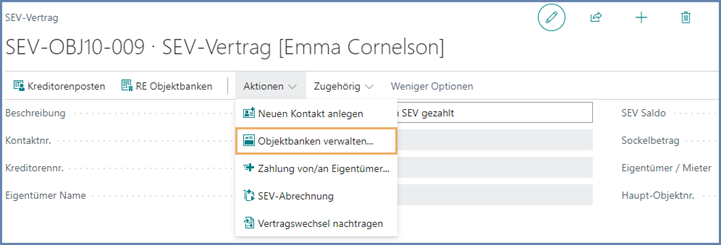
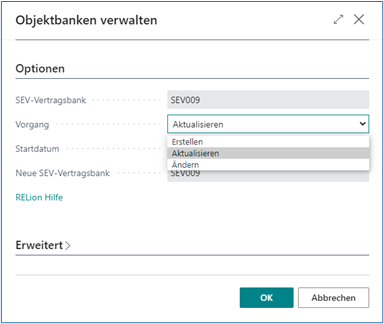
Im Inforegister Optionen ist die Verarbeitung automatisch auf Erstellen gestellt, solange noch keine SEV-Vertragsbank vorhanden ist. Das Startdatum wird mit dem Vertragsbeginn des SEV-Vertrages vorgeblendet, kann aber manuell geändert werden.
Wählen Sie im Feld Neue SEV-Vertragsbank eine Bank aus und starten Sie die Verarbeitung mit OK. Dadurch wird die gewählte Bankverbindung sowohl als RE Objektbank erstellt, als auch in jedem den SEV-Vertrag zugeordneten Einheitenvertrag im Inforegister Zahlungen als bevorzugte Objektbankverbindung eingetragen.
Mietverträge erstellen
Im nächsten Schritt werden die Einheiten vermietet. Dafür verwenden Sie, wie in der Standard-Mietverwaltung, den Assistenten Neuvermietung.
Wählen Sie entweder die Mieter Kontaktnr. aus oder legen Sie einen neuen Kontakt für den Mieter an. Im Feld Vertragsart wählen Sie die entsprechende Variante aus und tragen im Feld Vertragsbeginn das Datum ein. Da es bei einem SEV-Objekt mehrere Vermieter geben kann, wird hier der Vermieter nicht eingetragen.
Wählen Sie die Einheit aus, die vom vorher eingetragenen Mieter angemietet worden ist. Der Vermieter wird dann aus dem dazugehörigen SEV-Vertrag geholt.
Hinweis
Einem Mietvertrag können nur Einheiten desselben Vermieters zugeordnet werden.
Die weitere Verarbeitung des Assistenten entspricht der Standard Mietverwaltung. Lediglich auf der letzten Seite wird im Ergebnisprotokoll zusätzlich der Vermieter genannt.
Hausgeld holen und Verwaltergebühr berechnen
Markieren Sie in der Liste der SEV-Vertragsübersicht den gewünschten Vertrag und öffnen Sie den Bericht SEV-Monatsabrechnung.
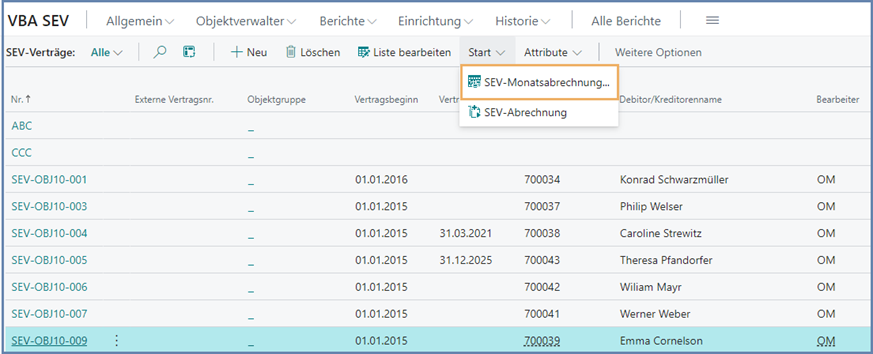
Im Inforegister Optionen geben Sie den Stichtag an, zu dem das Hausgeld erstmals aus dem WEG-Objekt geholt und die Verwaltergebühr berechnet werden soll. Im Inforegister RE Vertrag können Sie die Verarbeitung über Filterkriterien begrenzen.
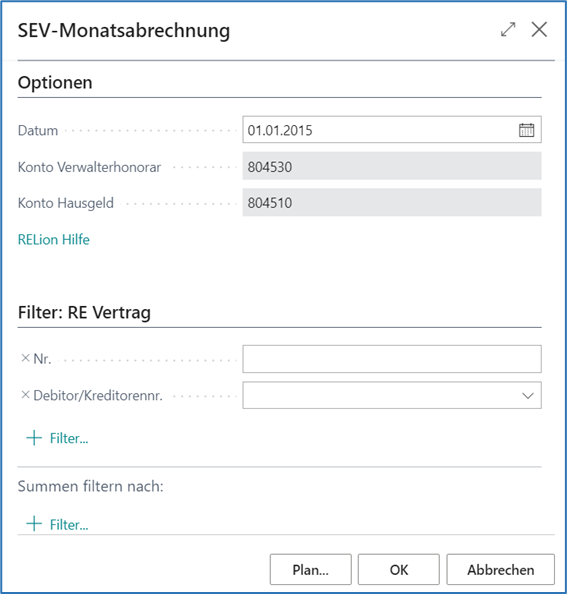
Mit OK starten Sie die Verarbeitung. Das Verwalterhonorar wird in Abhängigkeit von Verwalterhonorar Enddatum Reichweite jeweils um die Reichweite Verwalterhonorar (beides aus SEV-Vertrag) berechnet und zum Stichtag gebucht. Je nachdem welche Option im SEV-Vertrag im Feld Hausgeld im Inforegister Berechnung eingetragen ist, werden ab dem Datum im Feld Hausgeld geholt bis (aus SEV-Vertrag) bis zum Stichtag die Sollstellungen aus dem WEG-Objekt geholt und zum 01. gebucht.
Bedeutung des Parameters Hausgeld
| Nein | Die Sollstellungen des Hausgeldes werden nicht berücksichtigt. |
| Überweisung | Für die sollgestellten Posten im WEG-Objekt werden im SEV-Objekt Kreditorenposten mit dem Zahlungsformcode aus dem Kreditor erstellt. Dabei werden die Steuerinformationen aus dem WEG-Objekt mit übernommen. |
| Einzug | Für die sollgestellten Posten im WEG-Objekt werden im SEV-Objekt Kreditorenposten ohne Zahlungsformcode erstellt. Auch hier werden die Steuerinformationen aus dem WEG-Objekt mit übernommen. |
Hinweis
Die Sollstellungen werden im SEV-Objekt immer zum Monatsersten gebucht, unerheblich wann das Hausgeld gebucht wurde oder zu welchem Datum die Sollstellungen geholt wurden. Die in der WEG für die Sollstellung verwendeten MwSt. Geschäftsbuchungsgruppen und MwSt. Produktbuchungsgruppen müssen auch im Mietmandant angelegt und gebucht werden können. Da es sich in der SEV um eine kreditorische Buchung handelt wird ein Vorsteuerkonto in der MwSt. Matrix erwartet.
Die SEV-Monatsabrechnung durchsucht die Debitorenposten der assoziierten WEG-Einheit zur Laufzeit mit den Filterbedingungen
- Sollstellungsart <> „Leer“
- Belegart = Rechnung oder Gutschrift
Damit eventuelle Abrechnungsspitzen auch in der SEV Abrechnung Berücksichtigung finden können, müssen sie mit einer Sollstellungsart versehen sein. Dies kann bei Bedarf auch nachträglich geschehen, indem die Debitorenposten mit leeren Sollstellungsarten nachgetragen werden.
Wichtig
Beim Erstellen der kreditorischen Zahlungsvorschläge ist im Inforegister Optionen ein Filter im Feld Zahlungsformcode zu setzen, damit nicht versehentlich Vorschläge für Hausgelder mit der Option Einzug erstellt werden.
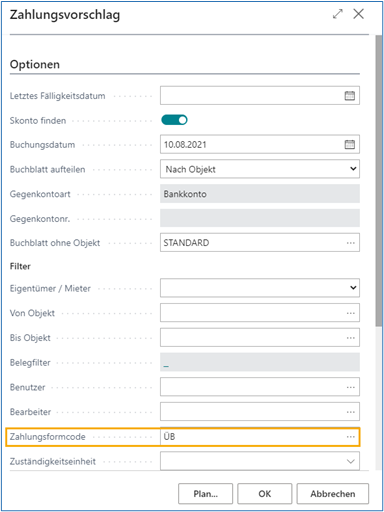
Kreditorische Rechnungen zahlen
Beim Verwalten von SEV-Einheiten sind immer wieder Rechnungen von Handwerkern, Behörden etc. zu bezahlen. Diese sind grundsätzlich genauso zu behandeln wie bei einer normalen Mietverwaltung. Es ist jedoch zwingend erforderlich, dass die Rechnungen immer mit Einheitenbezug gebucht werden.
Abrechnung und Ausschüttung
Aus den eingehenden Mietzahlungen soll in regelmäßigen Abständen eine Ausschüttung auf das private Bankkonto des Eigentümers stattfinden. Abhängig vom individuellen Vertrag sind dabei gegebenenfalls noch Posten gegenzurechnen (Verwalterhonorar, Hausgeldzahlungen, Instandhaltungs- und Betriebskosten).
Folgende Voraussetzungen für die Erstellung von Ausschüttungsposten müssen gegeben sein:
- Es werden nur Geldflussposten berücksichtigt, deren Buchungsdatum im gewählten Abrechnungszeitraum liegt.
- Beim SEV-Vertrag ist ein Berichtsschema hinterlegt.
- Im Berichtsschema ist ein Ausschüttungsparameter festgelegt worden.
Die periodische Abrechnung starten Sie im SEV-Vertrag über SEV-Abrechnung.
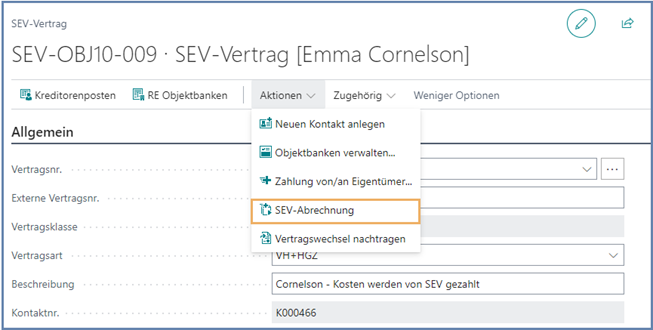
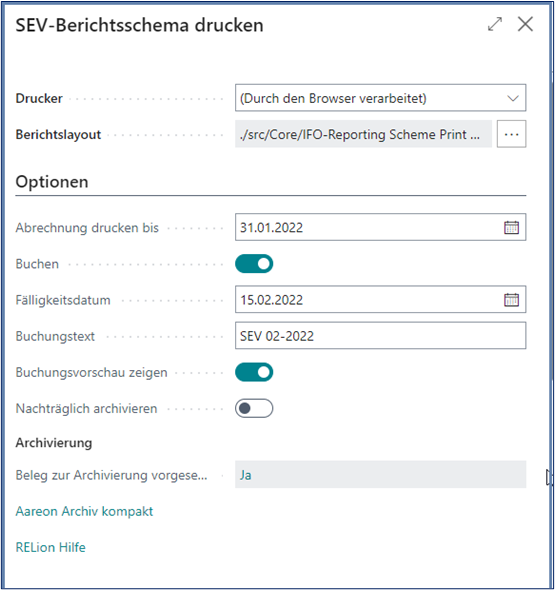
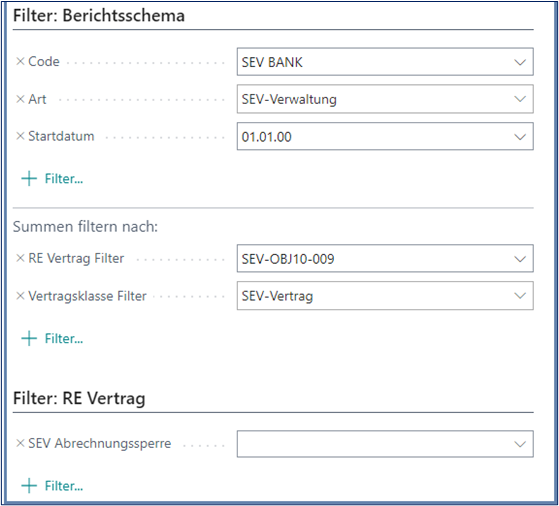
Im Inforegister Optionen tragen Sie im Feld Abrechnung drucken bis das Enddatum der Abrechnungsperiode ein.
Wichtig
Es ist nur möglich den Monatsletzten einzutragen. Die Abrechnungen werden dann bei den einzelnen SEV-Verträgen jeweils für den nächsten Abrechnungszeitraum in Abhängigkeit der Eingabe im Feld Abrechnung drucken bis erstellt.
Im Inforegister Berichtsschema ist bereits auf den SEV-Vertrag gefiltert, von dem Sie den Bericht starten.
Hinweis
Sie können den Bericht auch über alle Verträge laufen lassen, dafür entfernen Sie im Inforegister Berichtsschema den Filter in den Feldern Code, Startdatum und RE Vertrag Filter.
Läuft eine SEV Abrechnung über mehrere Verträge und kommt es (z. B falscher Stammdaten) zu einem Abbruch der SEV Abrechnung, so werden die bis zum Abbruch durchgelaufenen Abrechnungen korrekt gebucht. Da der Bericht Archiv Berichtsdruck nur nach erfolgreich durchlaufenem Bericht gedruckt wird, kann nur über die Posten festgestellt werden, was tatsächlich gebucht ist. Mit der Option Nachträglich archivieren kann die SEV Monatsrechnung jedoch auch nachträglich für bereits gebuchte Vorgänge gedruckt werden. Das Enddatum Reichweite muss für diesen Zweck manuell nach Bedarf zurückgestellt werden und um ein doppeltes Buchen zu vermeiden, darf die Funktion Buchen nicht ausgewählt werden. Nach erfolgter Archivierung muss das Enddatum Reichweite wieder auf das ursprüngliche Datum zurückgestellt werden.
Es werden nur offene Beträge aus dem WEG Objekt geholt. Bei einem erfolgten Teilausgleich eines Postens in der WEG wird nur der tatsächlich offene Restbetrag in die SEV Monatsabrechnung geholt.
Zum Erstellen eines Ausschüttungsposten an den Eigentümer aktivieren Sie das Feld Buchen. Dadurch können Sie im Feld Fälligkeitsdatum ein Datum eintragen, zu dem der Kreditorenposten fällig werden soll. Geben Sie im Feld Buchungstext einen aussagekräftigen Text ein. Das Feld Buchungsvorschau zeigen ist standardmäßig aktiviert. Dadurch öffnet sich zum Abschluss ein Fenster, in dem Sie die Beträge überprüfen können und mit OK die Verarbeitung starten.
Hinweis
Sofern Sie die Verarbeitung mit Seitenansicht gestartet haben, öffnet sich mit der Buchungsvorschau auch die Seitenansicht. Diese darf nicht vor der Buchungsvorschau geschlossen werden, da dies zu einem Systemabsturz führen kann.
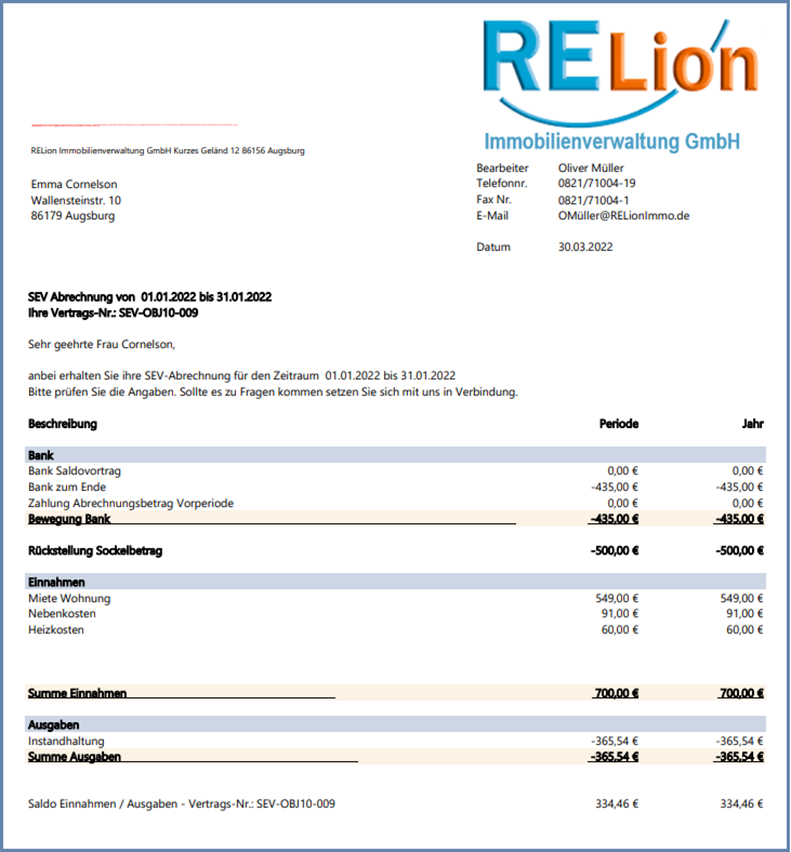
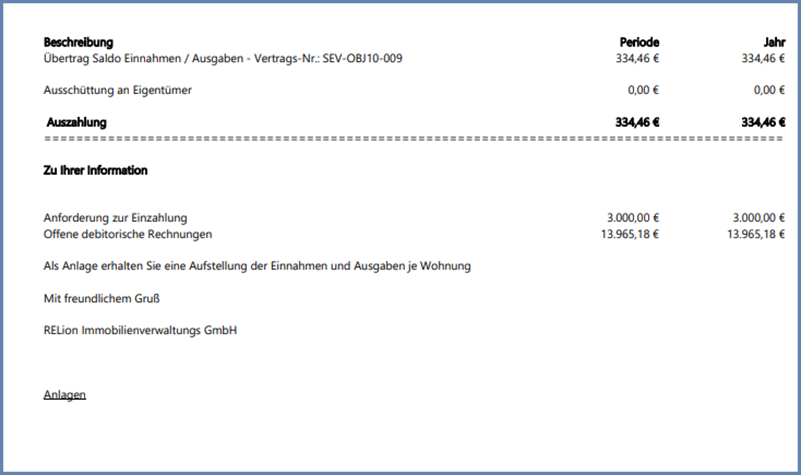
Für den errechneten Wert des Ausschüttungsparameters wird mit Buchungsdatum Abrechnungsende automatisch ein Kreditorenposten erstellt, der je nach Fälligkeit mit dem nächsten kreditorischen Zahlungslauf ausgezahlt werden kann.
Weiterführende Themen und Besonderheiten
Standardprozesse
Im Rahmen der Sondereigentumsverwaltung gibt es mehrere Prozesse, deren Bearbeitung sich nicht von den entsprechenden Abläufen in WEG- oder Mietverwaltung unterscheidet. Diese werden deshalb nachfolgend erwähnt, aber nicht im Detail beschrieben. Wo sich in Einzelfällen Unterschiede zum Standardablauf ergeben, wird darauf hingewiesen.
Im Einzelnen betrifft dies:
- Mietensollstellung,
- Lastschrifteinzug der Mieten,
- Hausgeldsollstellung
- Zahlung der Hausgelder,
- Betriebskostenabrechnungen.
Mietensollstellung
Die Sollstellung und Buchung der Mieten für das SEV-Mietobjekt unterscheidet sich nur bei Leerstandseinheiten von der Vorgehensweise für allgemeine Mietobjekte.
Wichtig
Das Sollstellen von Leerständen wird nicht unterstützt. Die Funktion Ratenzahlung ist nicht möglich.
Lastschrifteinzug der Mieten
Der Lastschrifteinzug der Mieten für das SEV-Mietobjekt folgt dem allgemeinen Verfahren für Debitor-Bankeinzüge. Lediglich beim Erstellen des Lastschriftmandates wird die Gläubiger-ID nicht aus der Zuständigkeitseinheit geholt, sondern aus dem SEV-Vertrag.
Wichtig
Sammelmandate werden im Bereich der SE-Verwaltung nicht unterstützt.
Hausgeldsollstellung
Die Sollstellung und Buchung der Hausgelder für das WEG-Objekt, in welchem sich die SEV-Einheit befindet, unterscheidet sich nicht von der Vorgehensweise für reguläre WEG-Objekte.
Zahlung der Hausgelder
Wenn keine Verrechnung der Hausgelder mit den Mieteinnahmen vereinbart ist, müssen Sie an dieser Stelle keine Veranlassungen treffen. Die Zahlung der Hausgelder ist dann ein Prozess auf der WEG-Seite und berührt den SEV-Ablauf nicht. Ist eine Begleichung der Hausgeldforderungen aus den Mieteinnahmen vereinbart worden, können Sie die Bearbeitung wie im Kapitel Hausgeld holen und Verwaltergebühr berechnen erklärt, durchführen.
Betriebskostenabrechnung
Die Betriebskostenabrechnung für ein SEV-Objekt entspricht der Betriebskostenabrechnung für ein Standard-Mietobjekt. Die Vorgehensweise ist Gegenstand der Dokumentation BK-Abrechnung. Der einzige Unterschied zum Standard-Mietobjekt besteht darin, dass die Betriebskosten nicht im SEV-Objekt gebucht wurden, sondern von RELion aus der Buchhaltung des zugehörigen WEG-Objekts importiert werden. Lediglich Kosten, die nur die SEV-Einheiten betreffen, werden im SEV-Objekt gebucht.
Wichtig
Objektkonten des SEV-Mietobjekts deren Abrechnungssalden aus dem WEG-Objekt übernommen werden sollen, dürfen in der Tabelle Objekt Konten im Feld Verwendung keine Zuordnung (Abrechnung, Wirtsch.Plan, Sonderumlage oder Alles) aufweisen. Diese Konten dürfen darüber hinaus im SEV-Objekt nicht bebucht werden.
Mietverträge und SEV-Verträge
Im Laufe des SEV-Vertragsverhältnisses werden sich diverse Änderungen ergeben. Nachfolgend eine Übersicht von Geschäftsvorfällen und deren Auswirkungen auf den SEV-Vertrag.
- Mieterwechsel Da die Mieteinheit in der SEV-Vertragszeile über die Einheitennummer (unabhängig von der Einheitenhistorie) definiert wird, ist bei einem Mieterwechsel keine weitere Veranlassung am SEV-Vertrag erforderlich.
- Aufnahme weiterer Einheiten in den SEV-Vertrag Um eine Einheit in den bestehenden Vertrag aufzunehmen, legen Sie für die betreffende Einheit eine neue Zeile mit dem entsprechenden Startdatum an und starten den Bericht Objektbanken verwalten mit der Verarbeitung Aktualisieren. Dadurch wird bei der neuen Einheit die Objektbank am Einheitenvertrag hinterlegt.
Wichtig
Eine rückwirkende Korrektur der SEV-Abrechnung findet nicht statt – achten Sie deshalb darauf, dass das Startdatum der Einheit nicht in bereits abgerechnete Zeiträume fällt.
-
Beendigung einzelner Einheiten des SEV-Vertrags Innerhalb eines weiterbestehenden Vertrages beenden Sie die Verwaltung einer Einheit durch Eingabe eines Enddatums in der zugehörigen Zeile. Zusätzlich tragen Sie im Feld Drucken bis ein Datum ein, bis zu dem die Einheit bei der Abrechnung berücksichtigt werden soll. Dieses Datum kann von dem Datum im Feld Enddatum abweichen (z. B. wenn der SEV-Vertrag nach Quartal abgerechnet wird oder Sie bei der jährlichen Abrechnung die Einheit noch aufführen möchten).
-
Beendigung des Gesamtvertrags Den SEV-Vertrag im Ganzen beenden Sie durch Eingabe des Vertragsendes im Inforegister Allgemein.
Vertragsbeginn – Auswirkungen
Wenn der Vertragsbeginn nicht der 1. eines Monats ist, dann ist folgendes zu beachten. In den Feldern Abrechnung Enddatum Reichweite, Verwalterhonorar Enddatum Reichweite und Hausgeld geholt bis wird Vertragsbeginn – 1 Tag eingetragen.
| Verwalterhonorar Enddatum Reichweite | Bei der ersten SEV-Monatsabrechnung wird je nach Reichweite (1M, 1Q …) das Verwalterhonorar Enddatum Reichweite auf das Ende der Periode gesetzt (z. B. bei 1Q auf den 30.09. und bei 1M auf den 31.08.). Berechnet wird das Verwalterhonorar in der vollen Höhe für die Periode. |
Hinweis
Wenn Sie für die erste Periode kein Verwalterhonorar berechnen wollen, können Sie im Feld Verwalterhonorar Enddatum Reichweite das Datum manuell auf das Ende der ersten Periode setzen.
| Abrechnung Enddatum Reichweite | Bei der ersten SEV-Abrechnung wird je nach Reichweite (1M, 1Q …) das Abrechnung Enddatum Reichweite auf das Ende der Periode gesetzt (z. B. bei 1Q auf den 30.09. und bei 1M auf den 31.08.). Berücksichtigt werden dabei alle Geldfluss- und Obligoposten, die in dieser Abrechnungsperiode angefallen sind, in Abhängigkeit der Einrichtung im Berichtsschema. |
| Hausgeld geholt bis | Das Hausgeld wird vom Datum Hausgeld geholt bis zum Stichtag im Bericht SEV Monatsabrechnung geholt. |
Bestehende Mietverträge
Sofern Mietverträge vor Start des SEV-Vertrages beginnen, können diese über die Einheit-Schnellerfassung des SEV-Objektes oder die Assistenten zur Neuvermietung und Zumietung von Einheiten angelegt werden.
Dabei wird bei den Assistenten der Vermieter aus dem SEV-Vertrag geholt. Bei der Einheit- Schnellerfassung wird bei den Mietverträgen kein Vermieter eingetragen. Dieser wird dann über den Assistenten Objektbanken verwalten in den Mietverträgen nachgetragen. Wenn Sie die Einheiten und Mietverträge über die Einheit Schnellerfassung erstellen, sollten Sie im Feld Enddatum letzte Sollstellung ein entsprechendes Datum eintragen.
Beispiel:
Der Mietvertrag beginnt am 01.04.2008. Die Einheit wird Ihnen zum Verwalten am 01.09.2020 übergeben. Damit Sie nicht für den Zeitraum 01.04.2008 bis 01.09.2020 die Mieten, Nebenkosten etc. manuell nachbuchen müssen, tragen Sie in der Einheit Schnellerfassung im Feld Enddatum letzte Sollstellung den 31.08.2020 ein. Somit wird die Einheit ab dem 01.09.2020 bei der Sollstellung berücksichtigt.
Wichtig
Über die Einheit Schnellerfassung können Sie kein Lastschriftmandat erstellen. Dieses ist nachträglich am Vertrag zu erstellen. Beim Anlegen der Verträge über die Assistenten werden automatisch die Felder Enddatum Reichweite und RELion Buchen ab gefüllt.
SEV-Verträge beenden
Bei einem SEV-Vertrag besteht die Möglichkeit entweder den gesamten Vertrag und/oder einzelne SEV-Vertragszeilen zu beenden. Sowohl zum Beenden einzelner SEV-Vertragszeilen als auch des gesamten SEV-Vertrages tragen Sie im Inforegister SEV Vertragszeile im Feld Enddatum bei den betreffenden Einheiten das entsprechende Datum ein.
Zusätzlich tragen Sie im Feld Drucken bis ein Datum ein. Bis zu diesem wird die Einheit bei der Abrechnung berücksichtigt (sofern das Feld Abrechnung pro Einheit im Inforegister Druckoptionen aktiviert ist).
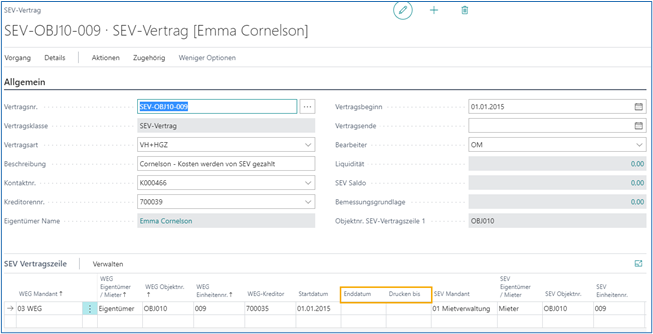
Dieses Datum kann von dem Datum im Feld Enddatum abweichen (z. B. der SEV-Vertrag wird nach Quartal abgerechnet oder bei der jährlichen Abrechnung wird die Einheit noch aufgeführt). Um den gesamten Vertrag abschließend zu beenden, tragen Sie im Inforegister Allgemein im Feld Vertragsende ein Datum ein.
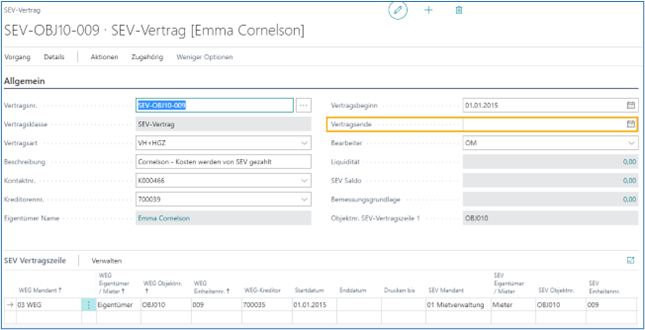
Aufruf des SEV-Vertrags aus den Objektkarten
Sobald Sie den SEV-Vertrag angelegt haben, können Sie den Vertrag nicht nur wie zuvor beschrieben, sondern auch direkt aus den beteiligten WEG- und Mietobjekten aufrufen. Dazu wählen Sie im Objekt über die Suche SEV-Verträge und können sich die SEV Vertragszeilen anzeigen lassen.
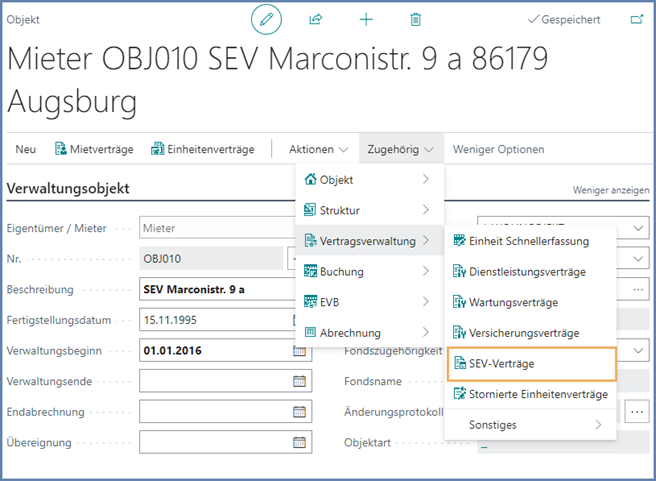
Hinweis
Wenn das WEG-Objekt sich in einem anderen Mandanten befindet, dann ist es nicht möglich vom Objekt die SEV-Verträge anzeigen zu lassen.
Objektbanken verwalten
Der Bericht Objektbanken verwalten erfüllt drei grundlegende Aufgaben:
- Erstellen und Eintragen der Objektbanken in den Einheitenverträgen.
- Aktualisieren, wenn neue Einheiten beim SEV-Vertrag hinzugekommen sind.
- Abändern der Objektbanken, wenn sich die Bankverbindung der SEV-Vertragsbank geändert hat.
Wichtig
Über Objektbanken verwalten werden in den Mietverträgen zum SEV-Vertrag auch die Vermieter aktualisiert. Wenn in den SEV-Vertragszeilen ein Enddatum gesetzt ist, dann wird weder die Objektbank bei den dazugehörigen Einheitenverträgen noch der Vermieter in den Mietverträgen eingetragen oder aktualisiert.
Neue SEV-Vertragsbank anlegen
Öffnen Sie über die Suche die SEV-Verträge. Im SEV-Vertrag starten Sie den Bericht Objektbanken verwalten.
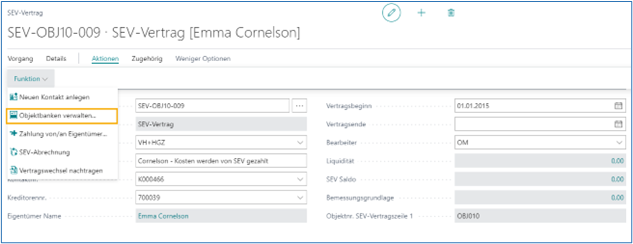
Im Inforegister Optionen ist bei Vorgang automatisch Erstellen voreingestellt, solange noch keine SEV-Vertragsbank vorhanden ist.
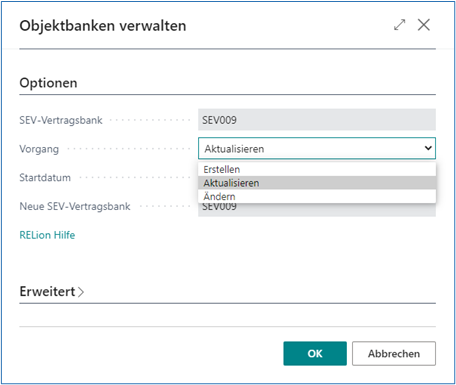
Das Startdatum ist mit dem Vertragsbeginn des SEV-Vertrages vorbelegt, kann aber manuell geändert werden. Wählen Sie im Feld Neue SEV-Vertragsbank eine Bank aus und starten Sie die Verarbeitung mit OK. Dadurch wird die gewählte Bankverbindung sowohl als RE Objektbank erstellt, als auch in jedem dem SEV-Vertrag zugeordneten Einheitenvertrag im Inforegister Zahlungen als Bevorzugte Objektbankverbindung eingetragen.
Hinweis
Wenn das Startdatum der SEV-Vertragsbank in der Zukunft liegt, dann haben Sie zwei Möglichkeiten die SEV-Vertragsbank trotzdem anzulegen:
- Ändern des Startdatums auf das aktuelle Arbeitsdatum
- Arbeitsdatum auf das Startdatum ändern.
SEV-Vertragsbank aktualisieren
Sobald eine SEV-Vertragsbank angelegt wurde, ist beim erneuten Starten des Berichts die Verarbeitung im Inforegister Optionen standardmäßig auf Aktualisieren eingestellt. Ein Ändern der Bank oder des Startdatums ist bei dieser Option weder notwendig noch möglich. Starten Sie die Verarbeitung mit OK.
Dadurch wird bei allen Einheiten die SEV-Vertragsbank als Bevorzugte Objektbankverbindung und der Eigentümer als Vermieter bei den Mietverträgen eingetragen.
Hinweis
Beim Aktualisieren wird die zum Arbeitsdatum gültige SEV-Vertragsbank bei allen am SEV-Vertrag eingetragenen Einheiten ohne Enddatum mit Startdatum der SEV-Vertragsbank als Bevorzugte Objektbankverbindung hinterlegt. Wenn bereits eine neue SEV-Vertragsbank hinterlegt worden ist, die in der Zukunft gültig wird, dann sind, wenn neue Einheiten in einem anderen Objekt dazugekommen sind, folgende Schritte durchzuführen, wenn die neue Bankverbindung gültig wird:
- Bei allen SEV-Einheiten des neuen Objekts im Einheitenvertrag im Inforegister Zahlungen den Code der Bevorzugten Objektbankverbindung entfernen.
- Bei der Objektbank manuell das Enddatum setzen.
- Aktualisierung der Objektbank wiederholen.
Ändern SEV-Vertragsbank
Wenn Sie eine neue Bankverbindung als SEV-Vertragsbank hinterlegen wollen, dann starten Sie den Bericht erneut und wählen im Inforegister Optionen im Feld Verarbeitung Ändern.
Tragen Sie das Startdatum ein, ab dem die neue Bankverbindung gültig ist und wählen als Neue SEV-Vertragsbank die neue Bank aus. Anschließen starten Sie die Verarbeitung mit OK. Dadurch wird die Bank als RE Objektbank erstellt.
Hinweis
Im Feld SEV-Vertragsbank am SEV-Vertrag wird immer die Bankverbindung angezeigt, die zum Arbeitsdatum gültig ist.
Sockelbetrag
Wenn mit dem Eigentümer vereinbart wurde, dass bei einer Ausschüttung an diesen auf der SEV-Vertragsbank für die Bezahlung von Rechnungen etc. ein fester Betrag bestehen bleiben soll, dann kann ein solcher Sockelbetrag einbehalten werden. Über die Suchfunktion öffnen Sie den SEV-Vertrag. Im Inforegister Allgemein wird der Sockelbetrag angezeigt.
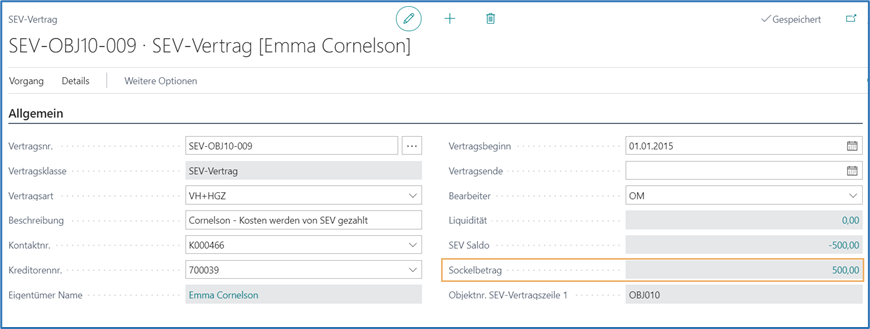
Wie sich dieser Betrag zusammensetzt sehen Sie, wenn Sie auf den Betrag klicken. Dadurch öffnet sich das Fenster Geldflussposten, indem alle Buchungen für den SEV-Vertrag auf dem Konto Sockelbetrag aus der RE Vertrag Einrichtung angezeigt werden.
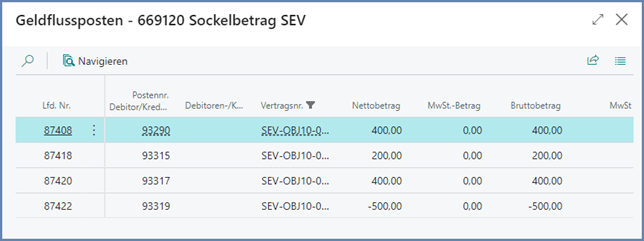
Zum Buchen des Sockelbetrags rufen Sie im Menü den Vorgang Zahlung von/an Eigentümer auf und wählen die Auszahlung.
Sockelbetrag erhöhen
Natürlich können Sie den Sockelbetrag auch erhöhen. Hierzu öffnen Sie den Bericht Zahlung von/an Eigentümer und wählen den Vorgang Sockelbetrag erhöhen. Im Feld Betrag tragen Sie den zu erhöhenden Betrag ein, im Beispiel soll der Sockelbetrag von 600,00 EUR um 400,00 EUR auf 1.000,00 EUR erhöht werden.
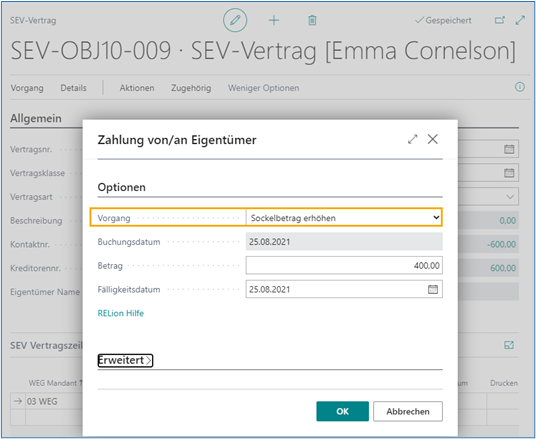
Mit OK buchen Sie den Sockelbetrag. Im Hintergrund hat die Buchung zwar stattgefunden, jedoch wird der erhöhte Sockelbetrag erst im SEV-Vertrag sichtbar, wenn mit dem Geldfluss Stapel die Posten nachgebucht wurden. Hierzu öffnen Sie über die Suche den Geldfluss Stapel und führen Posten nachbuchen aus.


Wenn Sie nun den SEV-Vertrag erneut öffnen, ist der erhöhte Betrag im Feld Sockelbetrag eingetragen.
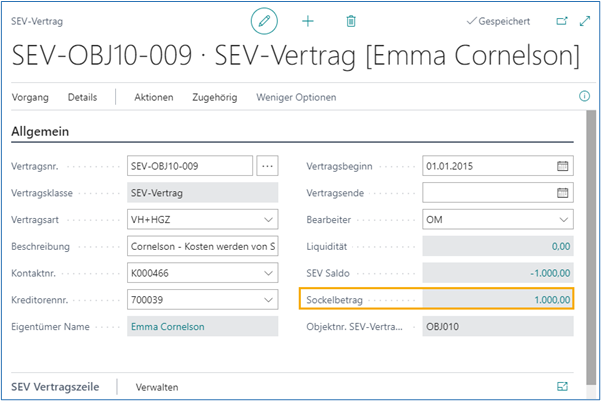
Hinweis
Es findet dabei eine interne Bankbuchung auf das in der RE Vertrag Einrichtung hinterlegte Bankkonto für Sockelbetrag und Gegenkonto Sockelbetrag statt. Dadurch werden Geldflussposten gebildet.
Sockelbetrag mindern
Als weitere Option können Sie in dem Bericht Zahlung von/an Eigentümer eine Minderung des Sockelbetrags auswählen. Dadurch wird der gebuchte Sockelbetrag um den eingegebenen Betrag gemindert.
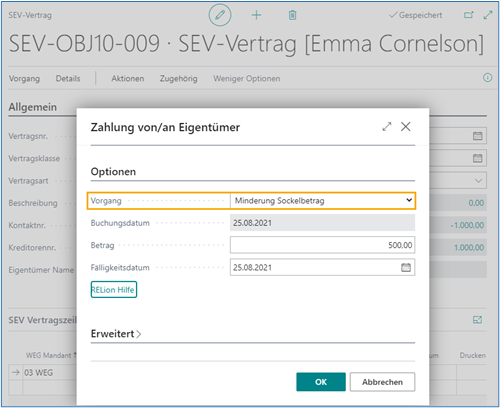
Mit OK wird der entsprechende Minderungsbetrag gebucht. Im SEV-Vertrag wird der geminderte Betrag sichtbar, wenn über den Geldfluss Stapel die Posten nachgebucht wurden.
Einzahlung des Eigentümers
Im Laufe des Geschäftsbetriebes kann es vorkommen, dass der Eigentümer eine Einlage vornimmt (z. B. wenn größere Sanierungsmaßnahmen im Sondereigentum anstehen). Auch hier können Sie die Eintragung über den Bericht Zahlung von/an Eigentümer vornehmen. Im Inforegister Optionen wählen Sie im Feld Vorgang die Option Einzahlung aus und geben im Feld Betrag den benötigten Betrag ein.
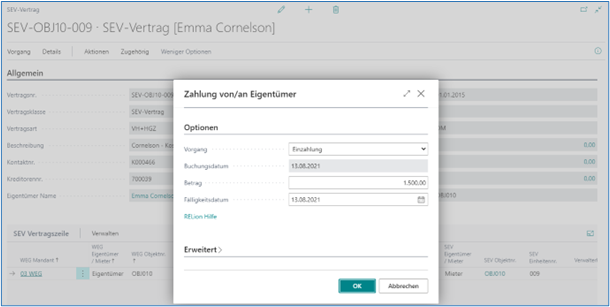
Mit OK erstellen Sie einen Kreditorenposten, den Sie bei Zahlungseingang mit einer Erstattung ausgleichen können.
Manuelle Auszahlung an Eigentümer
Um einem Eigentümer außerplanmäßig von der SEV-Vertragsbank einen bestimmten Betrag auszuzahlen, öffnen Sie den SEV-Vertrag. Am SEV-Vertrag rufen Sie über Zahlung von/an Eigentümer den gleichlautenden Bericht auf. Im Inforegister Optionen wählen Sie im Feld Vorgang Auszahlung und tragen im Feld Betrag den gewünschten Betrag ein. Das Fälligkeitsdatum können Sie bei Bedarf abändern.
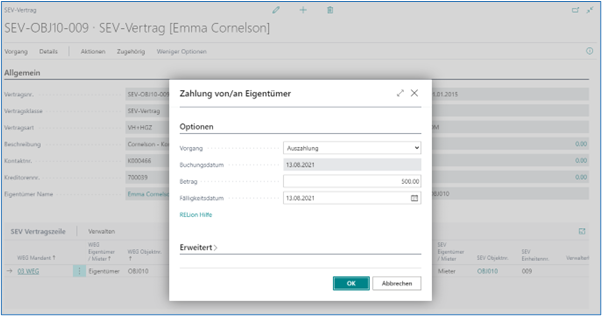
Mit OK erstellen Sie einen Kreditorenposten mit Zahlungsformcode aus dem Kreditor, den Sie beim nächsten Zahlungslauf auszahlen können.
Druck archivierter Abrechnungen
Um die periodischen Abrechnungen zur Ermittlung der Ausschüttungsbeträge an den Eigentümer erneut drucken zu können, werden diese beim Buchen gespeichert. Dazu öffnen Sie über die Suche den SEV-Vertrag. Im Inforegister Druckoptionen sehen Sie im Feld Archiv Berichtsdruck die Anzahl der gespeicherten Abrechnungen. Mit einem Mausklick auf die Zahl öffnet sich das Fenster Archiv Berichtsdruck und das gespeicherte PDF kann erneut gedruckt werden. Wählen Sie die Abrechnung, die Sie erneut ausdrucken wollen.

Hinweis
Der Wiederholungsdruck ist inhaltlich identisch mit dem Originald-Druck. Die Seitenumbrüche können aber vom Original abweichen.
Buchen in der SEV
Beim Verwalten von SEV-Einheiten sind immer wieder Rechnungen von Handwerkern, Behörden etc. zu zahlen. Diese sind grundsätzlich genauso zu behandeln wie bei einer normalen Mietverwaltung. Es ist jedoch zwingend erforderlich, dass die Rechnungen immer mit Einheitenbezug gebucht werden. Üblicherweise wird in der SEV die kreditorische Buchung angewandt. Hierfür stehen die folgenden Beispiele Einkaufsbuchblatt und Einkaufsrechnung. Sollte kein kreditorischen Buchen gewünscht sein und das direkte Buchen im Bankbuchblatt bevorzugt werden, können Sie die Vorbelegung im Buchblatt hier entnehmen.
Instandhaltung buchen über Einkaufsrechnung (Einkaufsbuchblatt)
Kosten, die für die verwalteten SEV-Einheiten anfallen, sind wie bei der Standard Mietverwaltung zu behandeln. Es ist nur zwingend notwendig, dass bei jeder Buchung die Einheitennummer eingetragen wird. Mit Buchung dieser beiden Belege werden Kreditorposten erzeugt. Im Anschluss kann die Zahlung dieser Posten erfolgen und im Geldfluss Stapel wie schon zuvor beschrieben die Aktion Posten nachbuchen.
Nachfolgend ein Beispiel für eine Einkaufsrechnung eines SEV-Objekts:
Einheit und Historie sind in der Einkaufsrechnung im Inforegister RELion einzutragen.
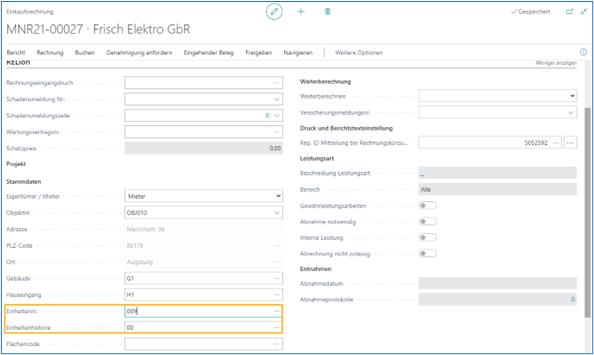
Beispiel Einkaufs Buch.-Blatt:
Bitte achten Sie hier darauf, dass die Erfassung der Einheiten Nr. nach der Eingabe der Objektkonto Nr. erfolgt. Mit dieser Reihenfolge ist gewährleistet, dass die Sachkontonr. in das Feld Kontonr. übernommen wird. Wird die Einheitennr. zuerst erfasst, so muss die Eingabe der (Sach-)Kontonr. manuell erfolgen. Gegenkonto ist hier der Kreditor.
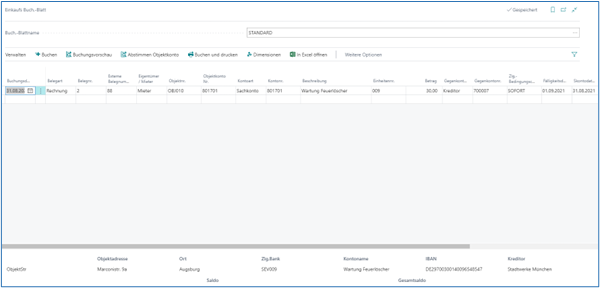
Wiederkehrendes Buchblatt
Periodisch anfallende Kosten können Sie über das wiederkehrende Buchblatt abwickeln. Über die Suche öffnen Sie die Wiederk. Fibu Buch.-Blätter. Legen Sie hier wie gewohnt ein wiederkehrendes Buchblatt an. Dabei sind im Bereich der SEV einige Besonderheiten zu beachten. Bei einheitenbezogenen Kosten wählen Sie über die Felder Einheitennr. und Einheitenhistorie die entsprechende Einheit aus.
Dabei wird im Feld Bankkonto für Zahlung die individuelle Objektbank eingetragen.
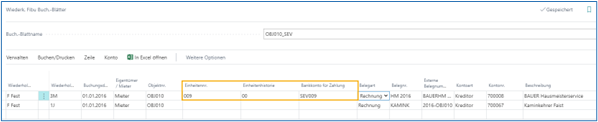
Wichtig
Änderungen der individuellen Objektbank werden nicht automatisch in den wiederkehrenden Buchblattzeilen aktualisiert!
Bei vertragsbezogenen Kosten (z. B. periodische Fix-Beträge, die an den Eigentümer ausgeschüttet werden sollen) wählen Sie über die Felder Vertragsklasse und Vertragsnr. den SEV-Vertrag aus und wählen im Feld Bankkonto für Zahlung die SEV-Vertragsbank des SEV-Vertrages.
Durch die Auswahl des SEV-Vertrages wird als Kontoart und Kontonr. die Kreditorennummer des Eigentümers eingetragen.
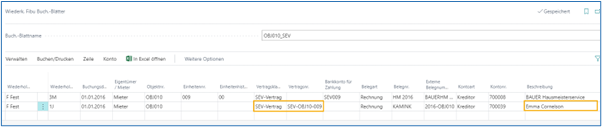
Hinweis
Das Bankkonto für Zahlung tragen Sie manuell ein. Sofern es sich um manuelle Auszahlungen handelt, ist bei den Verteilungen das Objektkonto einzutragen, das in der RE Vertrag Einrichtung als Objektkonto für Manuelle Auszahlung definiert wurde.
Vorbelegung im Buchblatt
Über die Suchfunktion öffnen Sie die Fibu Buch.-Bl.-Vorlagenübers.
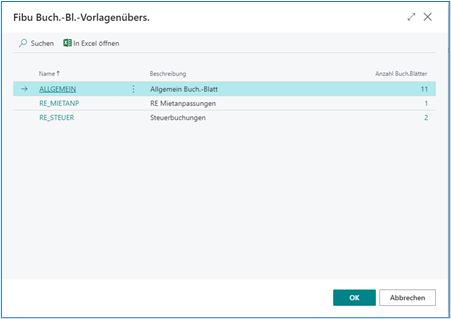
Wählen Sie die Vorlage für das allgemeine Buchblatt aus, bei der Sie die SEV-Vertragsnummer hinterlegen wollen. Öffnen Sie dann über den AssistButton im Feld Anzahl Buch.Blätter das dazugehörige Fenster.

Hier können Sie sich das Feld SEV-Vertragsnr. einblenden und bei Bedarf die Vertragsnummer hinterlegen. Die Gegenkontoart im Buchblatt muss hierbei auf Bankkonto lauten.
Vertragswechsel nachtragen
Starten Sie am SEV-Vertrag des neuen Vertrages den Assistent Vertragswechsel nachtragen. Auf der ersten Seite werden folgende SEV-Vertragsdaten zur Information angezeigt:
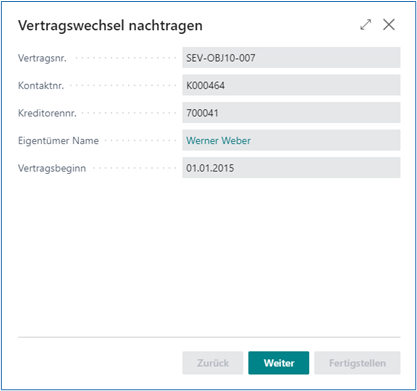
Gehen Sie mit Weiter auf die 2. Seite.
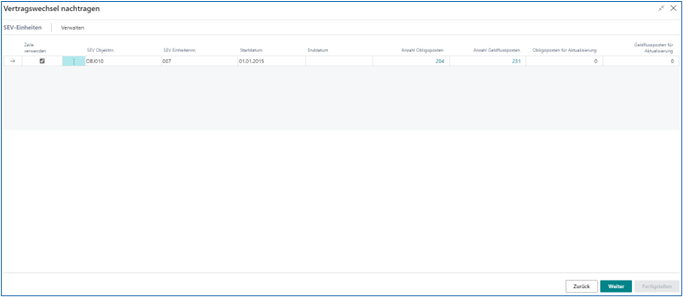
Hier werden Ihnen alle SEV-Einheiten, die zu diesem SEV-Vertrag gehören mit folgenden Informationen angezeigt:
| Bezeichnung | Erläuterung |
|---|---|
| Zeile verwenden | Hier können die Einheiten angehakt werden, die verwendet werden sollen. |
| SEV Objektnr. | In diesem Feld werden die Objektnummern angezeigt, in der die entsprechenden Einheiten angelegt sind. |
| SEV Einheitennr. | Hier werden die SEV-Einheiten angezeigt, die in dem SEV-Vertrag enthalten sind. |
| Startdatum | In diesem Feld wird das Datum angezeigt, zu dem diese Einheit in diesem SEV-Vertrag gültig ist. |
| Enddatum | Sofern die Einheit in diesem Vertrag bereits beendet ist, wird hier das Enddatum angezeigt. |
| Anzahl Obligoposten | In diesem Feld werden Ihnen die Anzahl der gefundenen Obligoposten mit folgenden Filterkriterien angezeigt. Um sich diese anzeigen zu lassen, klicken Sie auf die Zahl. |
| - SEV Eigentümer/Mieter = Mieter | |
| - SEV Objektnr. = Objektnr. | |
| - SEV Einheitnr. = Einheitennummer | |
| - Startdatum >= Buchungsdatum | |
| - Enddatum <= Buchungsdatum | |
| Anzahl Geldflussposten | In diesem Feld werden Ihnen die Anzahl der gefundenen Geldflussposten mit folgenden Filterkriterien angezeigt. Um sich diese anzeigen zu lassen, klicken Sie auf die Zahl. |
| - SEV Eigentümer / Mieter = Mieter | |
| - SEV Objektnr. = Objektnr. | |
| - SEV Einheitnr. = Einheitennummer | |
| - Startdatum >= Buchungsdatum | |
| - Enddatum <= Buchungsdatum | |
| Obligoposten für Aktualisierung | Sobald Sie das Feld Zeile verwenden aktiviert haben, werden Ihnen in diesem Feld die Anzahl der gefundenen Obligoposten angezeigt, die mit diesem Assistenten geändert werden. Dabei wird folgender Filter angewandt. Zur Überprüfung der Posten klicken Sie auf die Zahl. Dadurch öffnet sich das Fenster Obligoposten. |
| - SEV Eigentümer / Mieter = Mieter | |
| - SEV Objektnr. = Objektnr. | |
| - SEV Einheitnr. = Einheitennummer | |
| - Vertragsnr. <> SEV-Vertragsnr. (im Feld SEV-Vertragsnr.) | |
| - Startdatum >= Buchungsdatum | |
| - Enddatum <= Buchungsdatum | |
| Bei Bedarf können Sie Posten von der Änderung ausschließen, indem Sie das Feld Ändern deaktivieren. | |
| Geldflussposten für Aktualisierung | Sobald Sie das Feld Zeile verwenden aktiviert haben, werden Ihnen in diesem Feld die Anzahl der gefundenen Geldflussposten angezeigt, die mit diesem Assistenten geändert werden. Dabei wird folgender Filter angewandt. Zur Überprüfung der Posten klicken Sie auf die Zahl. Dadurch öffnet sich das Fenster Geldflussposten. |
| - SEV Eigentümer / Mieter = Mieter | |
| - SEV Objektnr. = Objektnr. | |
| - SEV Einheitnr. = Einheitennummer | |
| - Vertragsnr. <> SEV-Vertragsnr. (im Feld SEV-Vertragsnr.) | |
| - Buchungsdatum-Rechnung/Obligoposten = LEER | |
| - Startdatum >= Buchungsdatum | |
| - Enddatum <= Buchungsdatum | |
| Bei Bedarf können Sie Posten von der Änderung ausschließen, indem Sie das Feld Ändern deaktivieren. |
Hinweis
Wenn Posten nicht geändert werden sollen, ist darauf zu achten, dass alle Posten, die zu einer Belegnr. gehören deaktiviert werden. Der Assistent ändert immer alle Obligo- und Geldflussposten die zu einer Belegnr. gehören.
Mit Alle übernehmen können Sie alle Zeilen markieren. Nachdem Sie alle Posten überprüft und entsprechend markiert haben gehen Sie mit Weiter auf die letzte Seite des Assistenten.
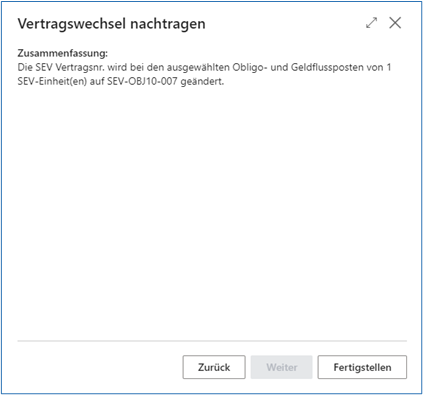
Hier wird Ihnen die Zusammenfassung ausgewiesen. Mit Fertigstellen werden in den ausgewählten Posten die neue SEV-Vertragsnummer eingetragen. Dabei wird bei jedem zu einem Obligoposten gehörenden Geldflussposten auch die SEV-Vertragsnummer geändert.
Wichtig
Der alte SEV-Vertrag wird nicht verändert. Hier ist folgendes manuell nach der Änderung durchzuführen:
- Vertragsdaten zurücksetzen
- Storno oder Gutschrift evtl. bestehender Kreditorenposten ohne Einheitenbezug
- SEV-Abrechnung neu berechnen
- Evtl. Verrechnung von Gutschriften mit der neuen Abrechnung
Posten, die den alten und den neuen SEV-Vertrag betreffen sind manuell zu korrigieren. Mietverträge der betroffenen Einheiten werden auch nicht verändert. Hier ist folgendes manuell durchzuführen:
- Evtl. bestehende Lastschriftmandate korrigieren
- Über Objektbank verwalten im neuen SEV-Vertrag die Bevorzugte Objektbankverbindung aktualisieren